
[char no="1" char="仁ベコ"]どーも、仁(じん)ベコです[/char]
マイナポイント事業が第2弾が始まって早々に、僕と妻はポイント申請を行いました。
今回は、子供の分をPayPay(ペイペイ)で申し込んでみようと思います。
理由はズバリ、早くてお得!です(^^♪
本文で詳しく述べていきます。
ほんじは、よろすぐ!
マイナポイントをPayPay(ペイペイ)で申請するメリット

最短1分で登録できる
②ホーム画面の「マイナポイント」をタップ
③マイナンバーカードをスマホの読み取り位置にセット
④利用者証明用パスワード(4桁)を入力
手順としてはこれだけです。
とっても簡単ですね!
お持ちのスマホによってマイナンバーカードの読み取り位置が異なるので、マイナポイント事業のホームページで確認してみましょう。
マイナポイントの付与が爆速
マイナポイント第2弾は
②健康保険証としての利用申し込み→7,500円分
③公金受取口座の登録→7,500円分[br num="1"][br num="1"]※マイナポイント第1弾に申し込んでいない方が対象。
2021年12月末までにマイナポイント第1弾に申し込んだ方で、まだ20,000円のチャージやお買い物を行っていない場合(最大5,000円分までポイント付与を受けていない方)は、上限5,000円分までポイントの付与を受けることができる。
この3点で最大2万円分のポイントがもらえるというものです。
PayPay(ペイペイ)ではポイント受け取り方法を「チャージでもらう」と「支払いでもらう」から選ぶことができます。
このうち「チャージでもらう」を選ぶことで、①マイナンバーカード新規取得のポイントがすぐに取得できます。
ほんと、爆速です( ゚Д゚)
ちなみに「支払いでもらう」を選択した場合は30日後に付与されます。
なお、どちらの受け取り方法を選んだ場合でも、最大5,000円分のポイントをもらうためにはPayPay(ペイペイ)で20,000円分の「チャージ」あるいは「決済」をする必要があります。
使えるお店が多い
2021年2月24日にはPayPay(ペイペイ)の加盟店数が300万カ所を突破しました。
僕の家の周辺で検索すると、薬局、メガネ屋、本屋、飲み屋、自動車整備工場、ホテルなどなど…。
地方の限局した場所でもサクッと検索しただけで、60を超えるお店で利用できるのは、PayPay(ペイペイ)の底力を垣間見たような気がしました。
PayPay(ペイペイ)でマイナポイントを取得するのは有用と言えそうですね。
24時間対応の電話サポート
PayPay(ペイペイ)のホームページをみると「よくある質問」という項目があり、おおよその疑問は解決できます。
“それでも解決できない”という場合は「PayPay(ペイペイ)マイナポイント専用サポート窓口」が設置されています。
しかも24時間、土日祝日を含む365日対応です。
利用者にとって安心できますね。
実際に問い合わせも多いようで、電話が繋がりにくい場合があるそうです。
まずは「よくある質問」で自分の悩みが解決できないか確認してみましょう。
お得にお買い物ができる
PayPay(ペイペイ)では「PayPayジャンボ」「超PayPay祭」「あなたのまちを応援プロジェクト」など様々なキャンペーンが開催されています。
これらのキャンペーンの中には、対象店舗で「PayPay」で支払うと、PayPayポイントが付与されるものがあります。
たとえば、僕が住んでいる福島県で2022年8月現在開催されている「do!浜通り」なんかもそうですね。

付与されるポイントの上限はありますが「PayPayポイントで支払った場合もポイント付与上限に達していない場合はキャンペーン対象」となります。
20,000円分のマイナポイントをPayPayポイントとしてゲットし、そのポイントで買い物をしてさらにポイントをもらえる。
スゴイお得感です(^^)
また、PayPay(ペイペイ)で取得できるクーポンもあるため、ポイントを最大限利用してお得に買い物することも可能です。
ポイントを投資に回すこともできる
所持しているPayPayポイントを運用に回すこともできます。
PayPayポイントを運用するメリットは
②1円(ポイント)からできる
③いつでも出し入れできる
特に③の出し入れ自由というのは気軽に始められますよね。
「でも、運用って投資先を選ぶのが難しそうだし、面倒じゃない?」
と思われた方もご安心を。
あらかじめ設定された4つのコースを選ぶだけです。
| 運用タイプ | コース名 | 内容 |
|---|---|---|
| 長期運用タイプ | 金(ゴールド)コース | 金でポイント運用 |
| 短期運用タイプ | テクノロジーコース | GAFAMなどに連動 |
| 長期運用タイプ | スタンダードコース | 米国の500企業で運用 |
| 短期運用タイプ | チャレンジコース | スタンダードの3倍値動き |
直感的に選ぶことができるので、本格的な投資のようにあれこれ考えることはありません。
注意点としては「現金化はできず、PayPayポイントとして引き出せる」「運用に回したポイントが減ってしまうことがある」という点です。
運用については、あくまで「疑似運用体験」ということになるので、本格的な運用をお考えの方は証券口座を開設しましょう。
とはいえ、気軽に投資に触れる機会にはなりそうです。
マイナポイントをPayPay(ペイペイ)で申請する際の注意点

エラーが出る
PayPay(ペイペイ)でのマイナポイント付与だけに限らず、どの決済サービスでも起こりうることですが、手続き中にエラーコードが出て先に進めないということがあります。
MKCZ392E:申し込みに関する情報が重複
MKCZ374E:「決済サービスID」か「セキュリティコード」が確認できない
MKCZ346E:PCでカードリーダー使用時の読み込みエラー
MKCZ403E:利用者証明用電子証明書が有効期限切れまたは失効
ざっと調べただけでもこんな具合でいろんなエラーコードがあります。
実際に僕も「MKCZ405E:マイナンバーカードが読み取れない」が表示されて先に進めませんでした(後述する申請方法でも述べます)。
対処法についての情報はネットで得られますので、調べてみるとよいでしょう。
それでも解決できない場合は公式の「マイナンバー総合フリーダイヤル(無料)」にお問い合わせください。
利用者証明用パスワード(4桁)を間違えないように
これは本当に注意です。
スマホでマイナンバーカードを読み込む際に、4桁のパスワード入力を求められます。
このパスワードは“マイナンバーカードを受け取る際に設定したもの”ですが、忘れてしまった場合は慎重に事を進めましょう。
入力を3回間違えてしまった場合、パスワードがロックされてしまいます。
もしもロックされてしまった場合は、お住いの市区町村の窓口にて再設定を行いましょう。
マイナポイントをPayPay(ペイペイ)で申請する方法・やり方

PayPay(ペイペイ)アプリから申し込んでみた
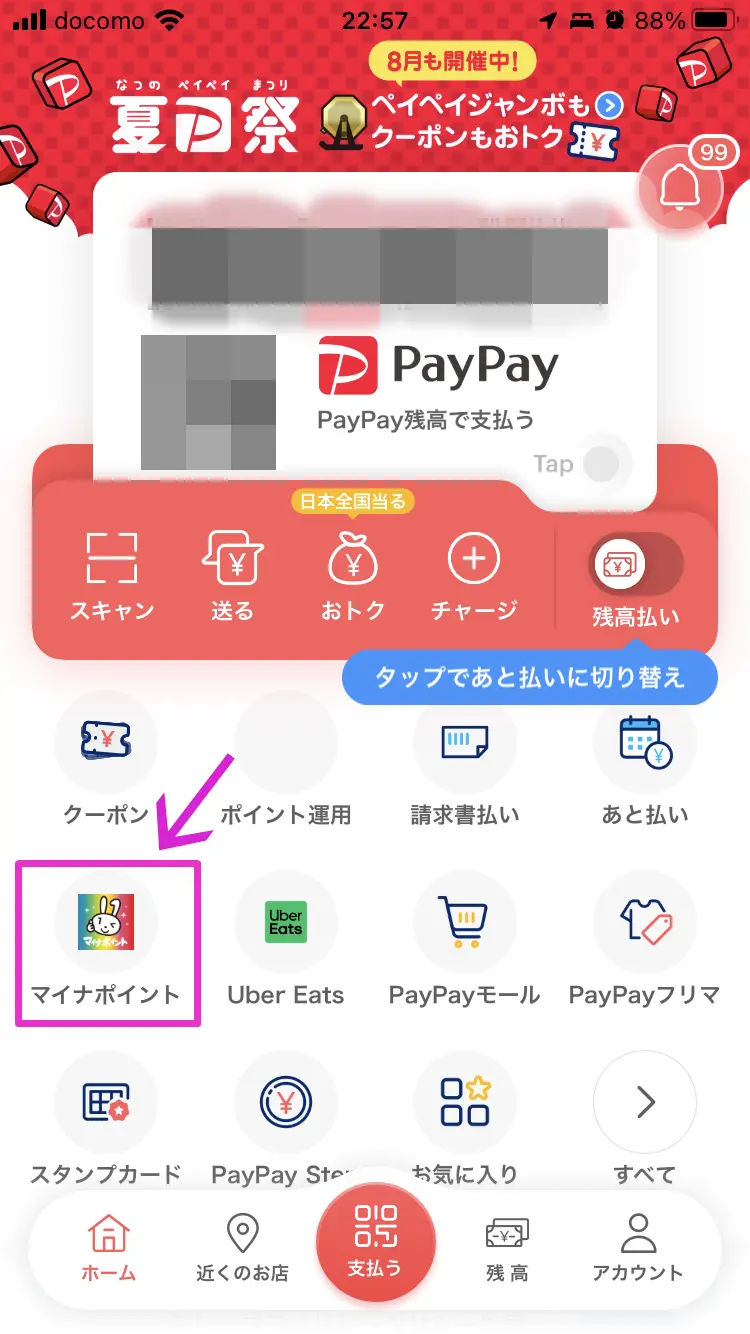 |  |
PayPay(ペイペイ)アプリを起動し、ホーム画面の「マイナポイント」をタップ。
次の画面で「マイナポイントの特典を申し込む」をタップします。
 | 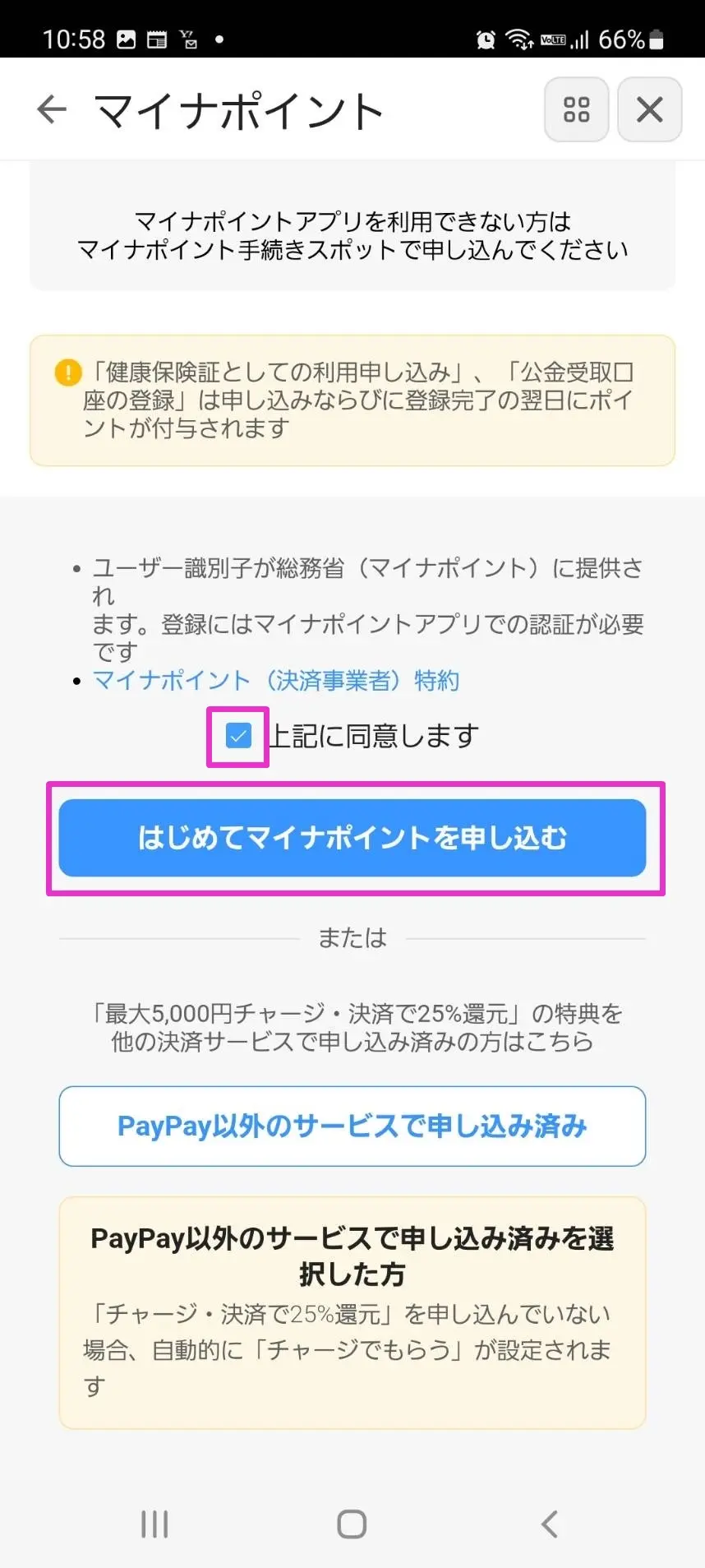 |
「PayPayアプリで申し込む」を選択し、下部へスクロール。
「上記に同意します」にチェックをいれて「はじめてマイナポイントを申し込む」をタップ
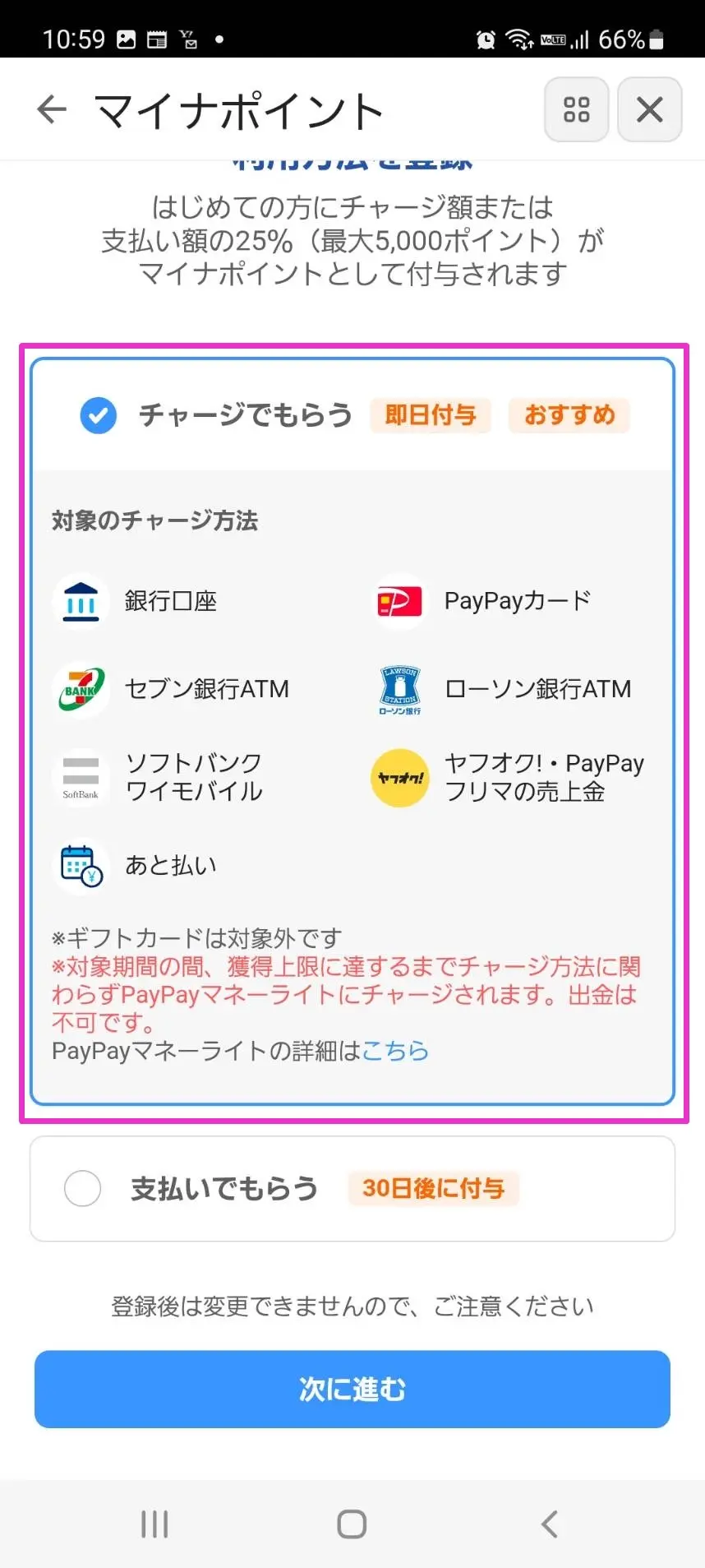 | 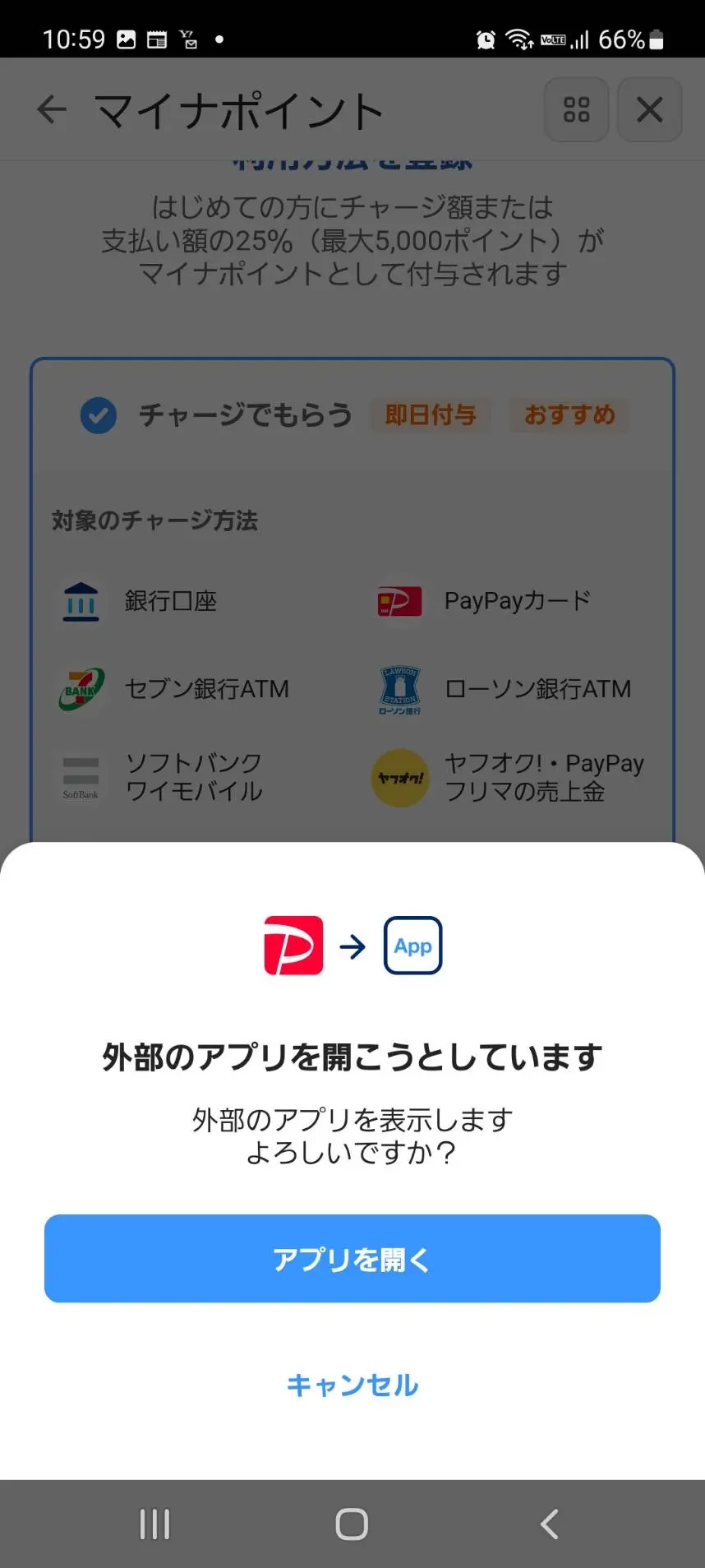 |
PayPay(ペイペイ)でチャージすると、ポイントが即日付与されるので「チャージでもらう」を選択。
「 外部のアプリを開こうとしています」とメッセージが出ますが、マイナポイントアプリに移動します。
マイナポイントアプリをダウンロードしていない場合は、この時にダウンロードします。
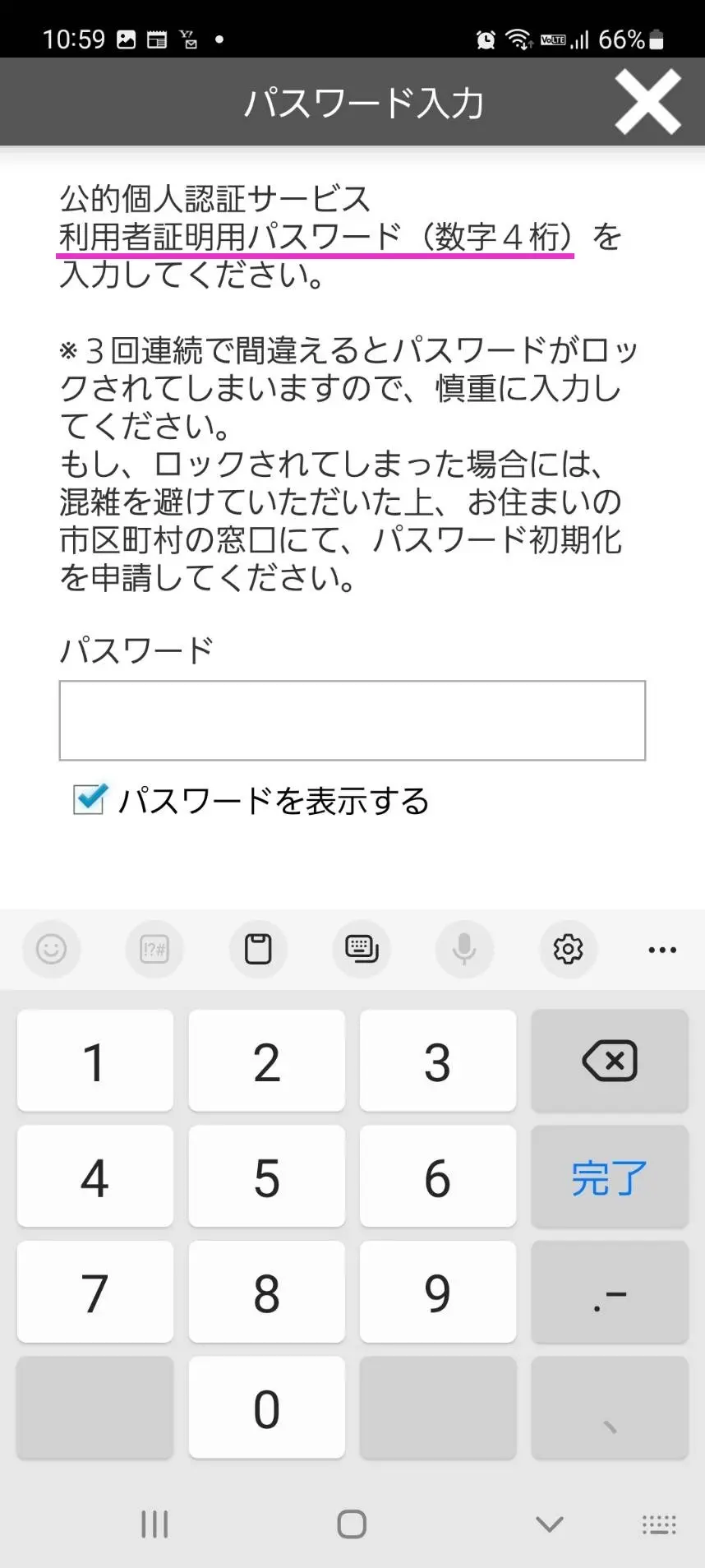 | 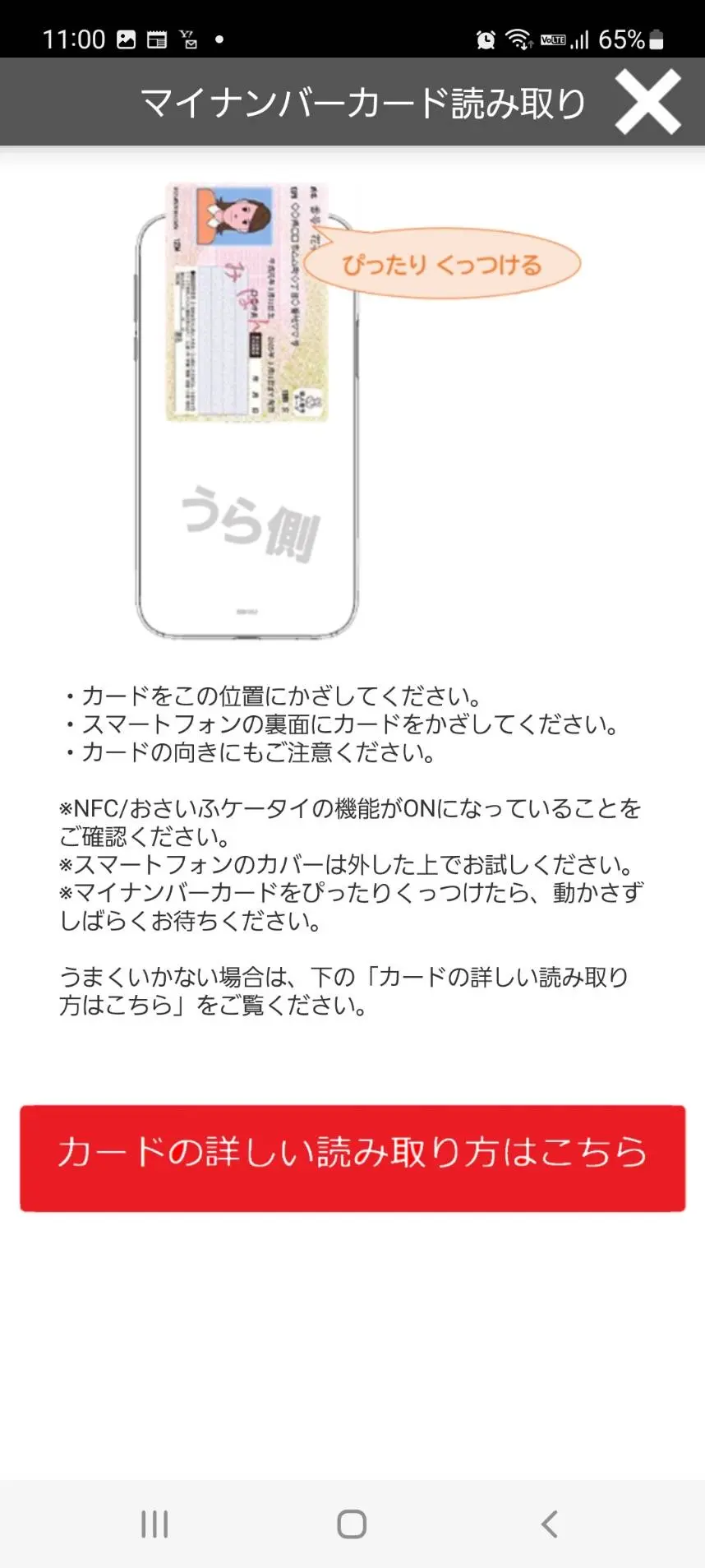 |
マイナポイントアプリに移動したら、マイナンバーカードを受け取った際に設定した4桁の「利用者証明用パスワード」を入力します。
すると…
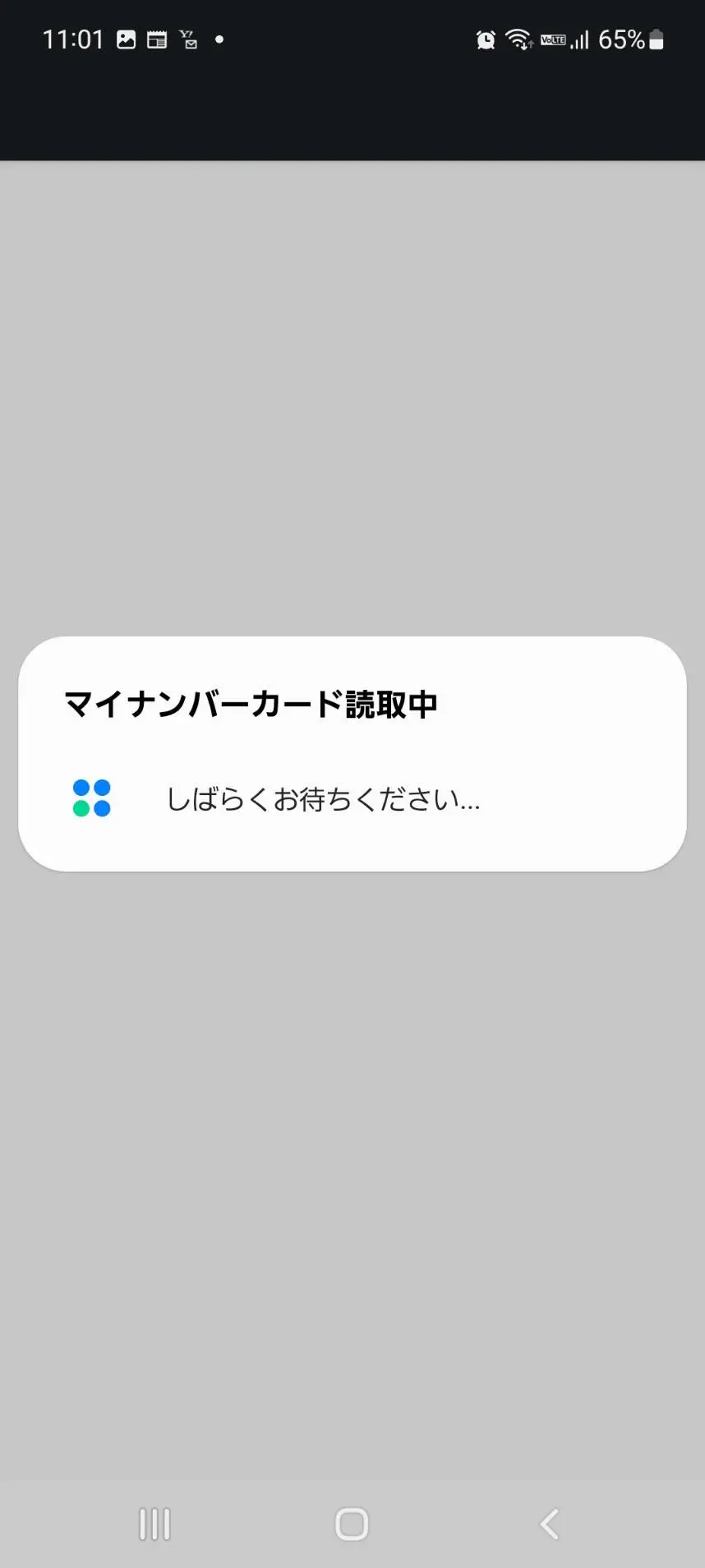 | 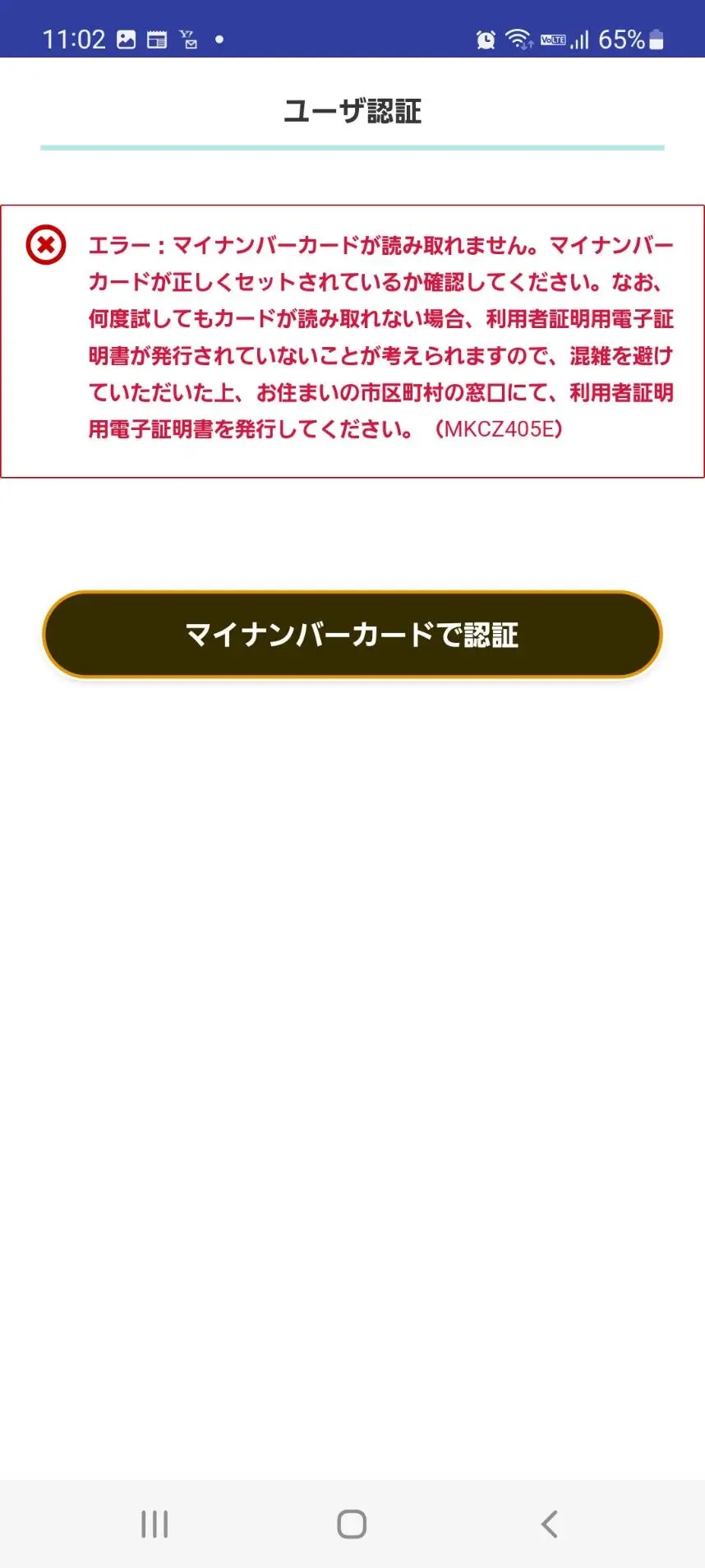 |
エラーが発生してしまいました。
エラーコードは「MKCZ405E」マイナンバーカードが読み取れない時に出てきます。
その後何度か試したのですが、上手くいかなかったのでマイナポイントアプリ側から申請することに。
[char no="1" char="仁ベコ"]
後日談:
この時は妻のスマホ(Android)を使って申請していたのですが、その後色々調べてみた結果、マイナンバーカードの読み取り位置がズレていたことが判明しました。
初歩的なミス過ぎる…
[/char]
マイナポイントアプリから申し込んでみた
マイナポイントアプリからの詳細な手順は前回記事にしましたので、ご参照ください。
とはいえ、サクッと流れを解説します。
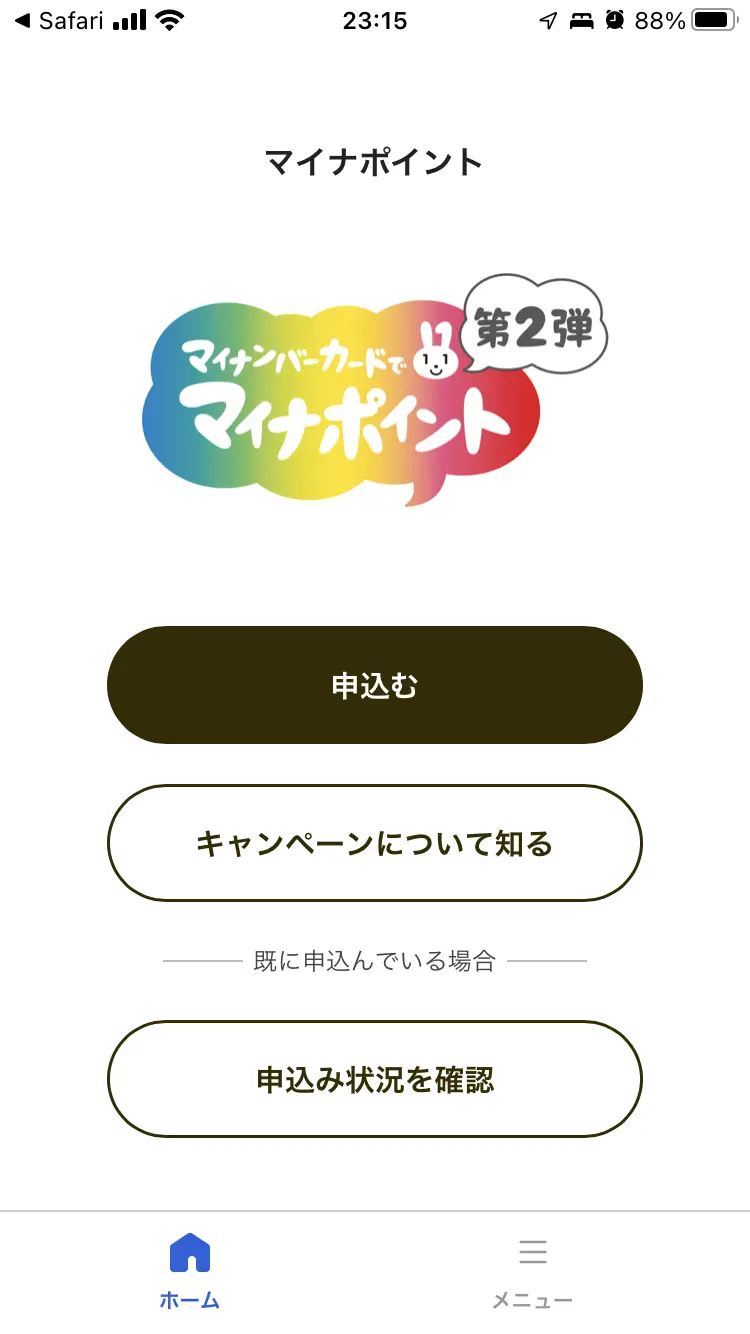 | 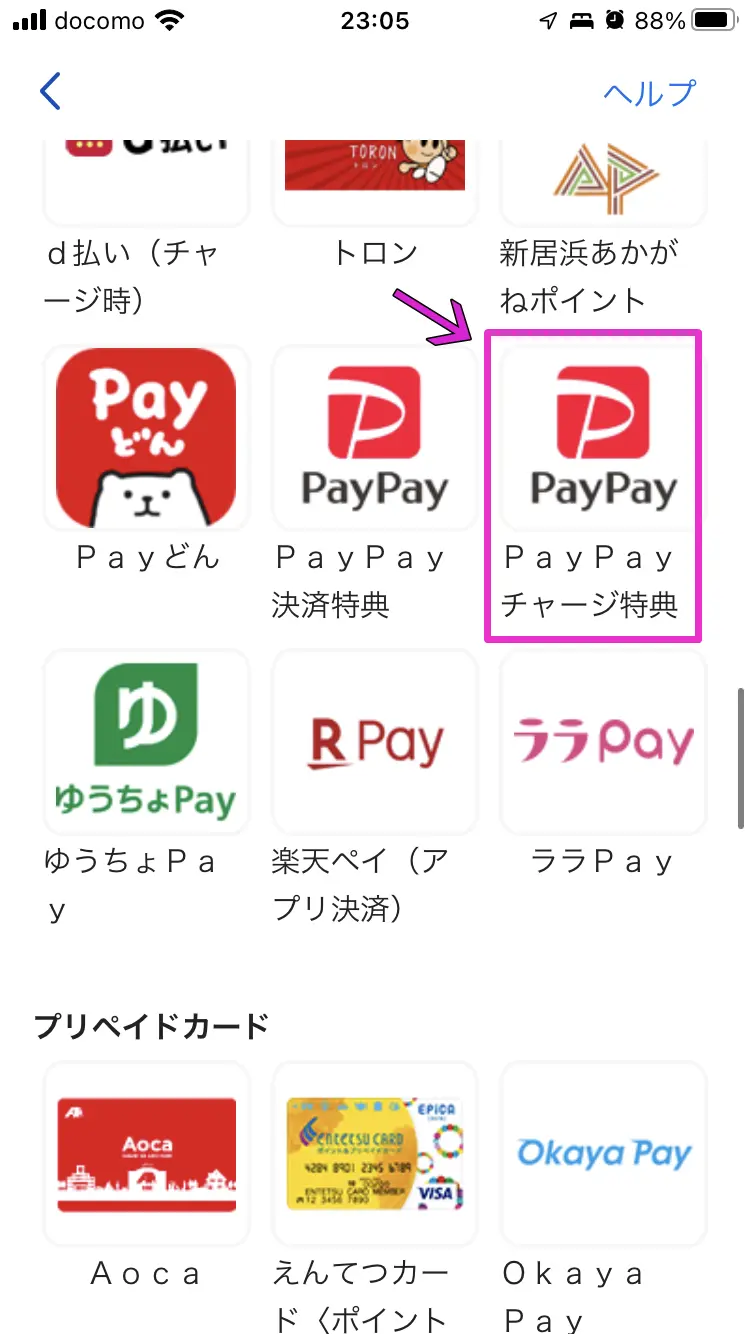 |
マイナポイントアプリで「PayPayチャージ特典」を選びます。
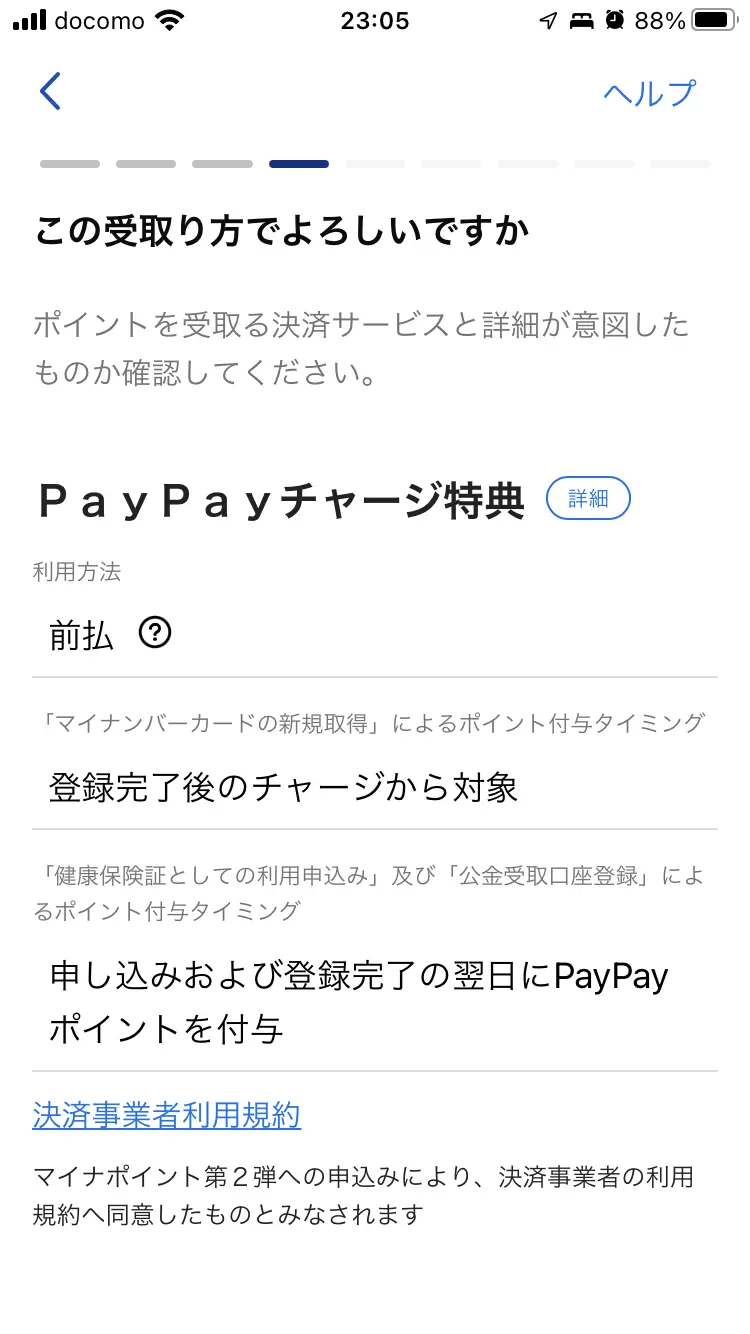 | 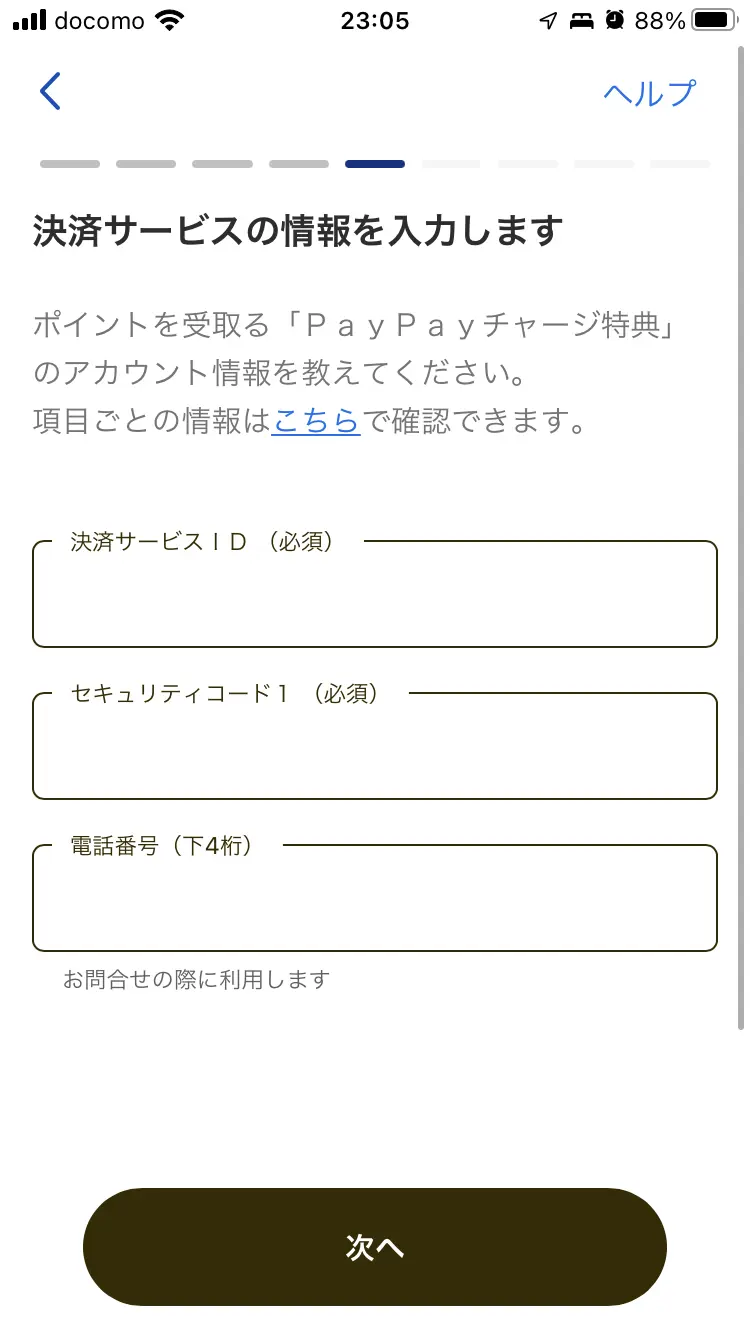 |
決済サービスの情報を入力欄では「決済サービスID」「セキュリティコード」「電話番号(下4桁)」を入力する必要があります。
どこで確認するかというと…
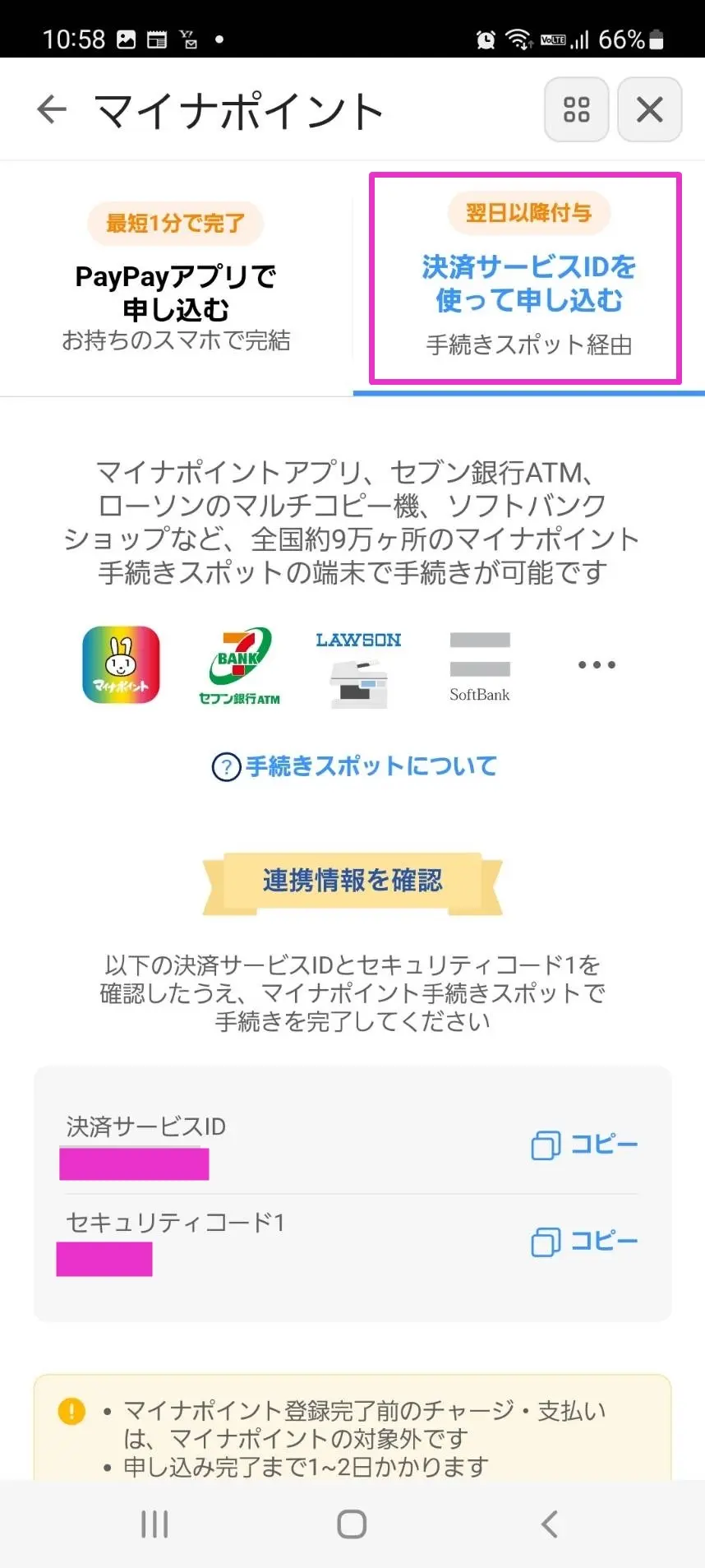 | 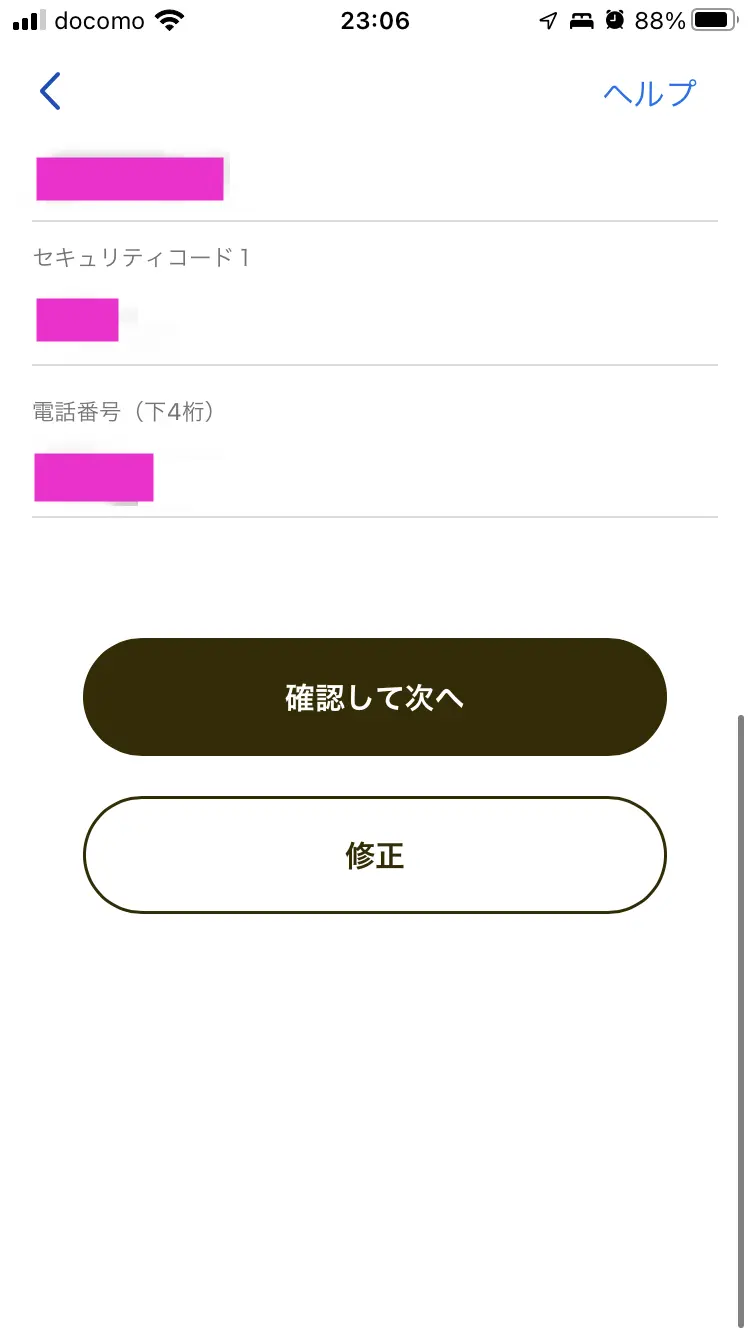 |
PayPayアプリホーム画面の「マイナポイント」→「マイナポイントの特典を申し込む」とタップした次の画面で、「決済サービスIDを使って申し込む」を選択すると、決済サービスIDとセキュリティコードが表示されています。
これをマイナポイントアプリの決済サービス情報の入力欄にコピペし、マイナンバーカード申請時に登録した電話番号(下4桁)を入力します。
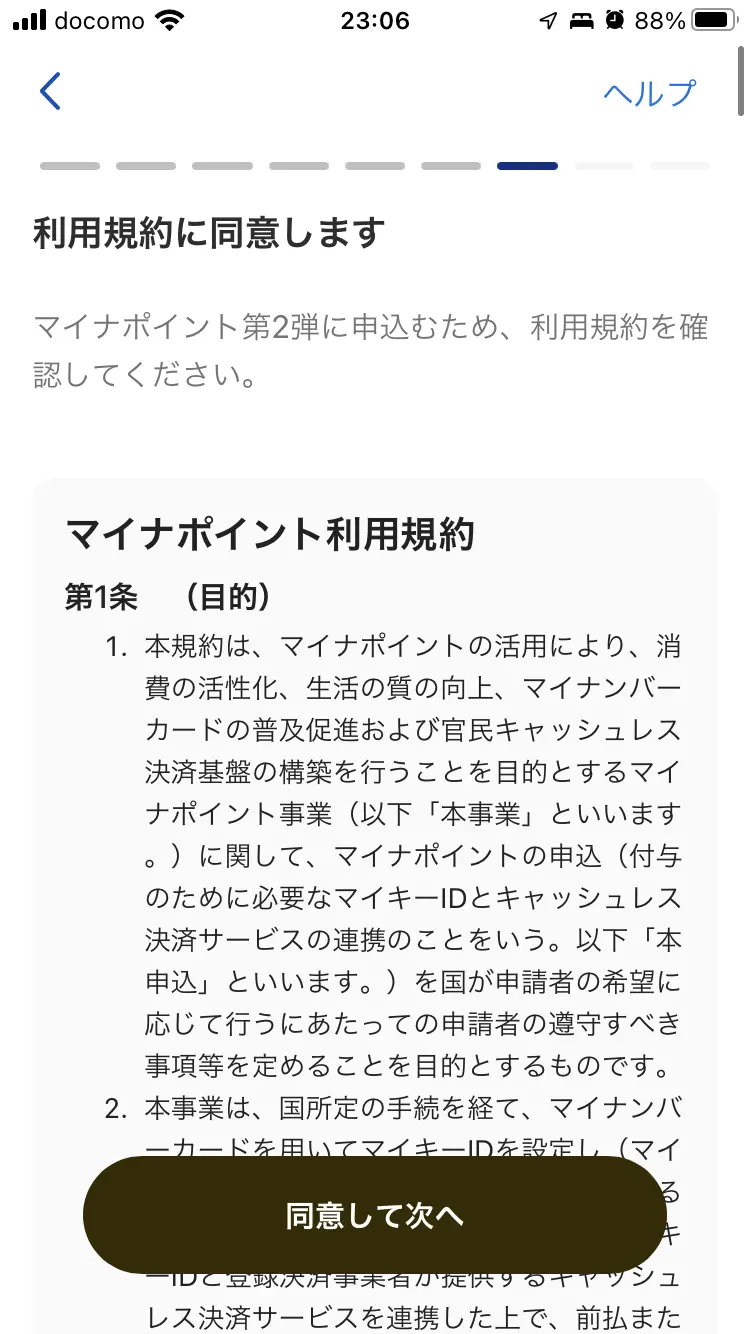 | 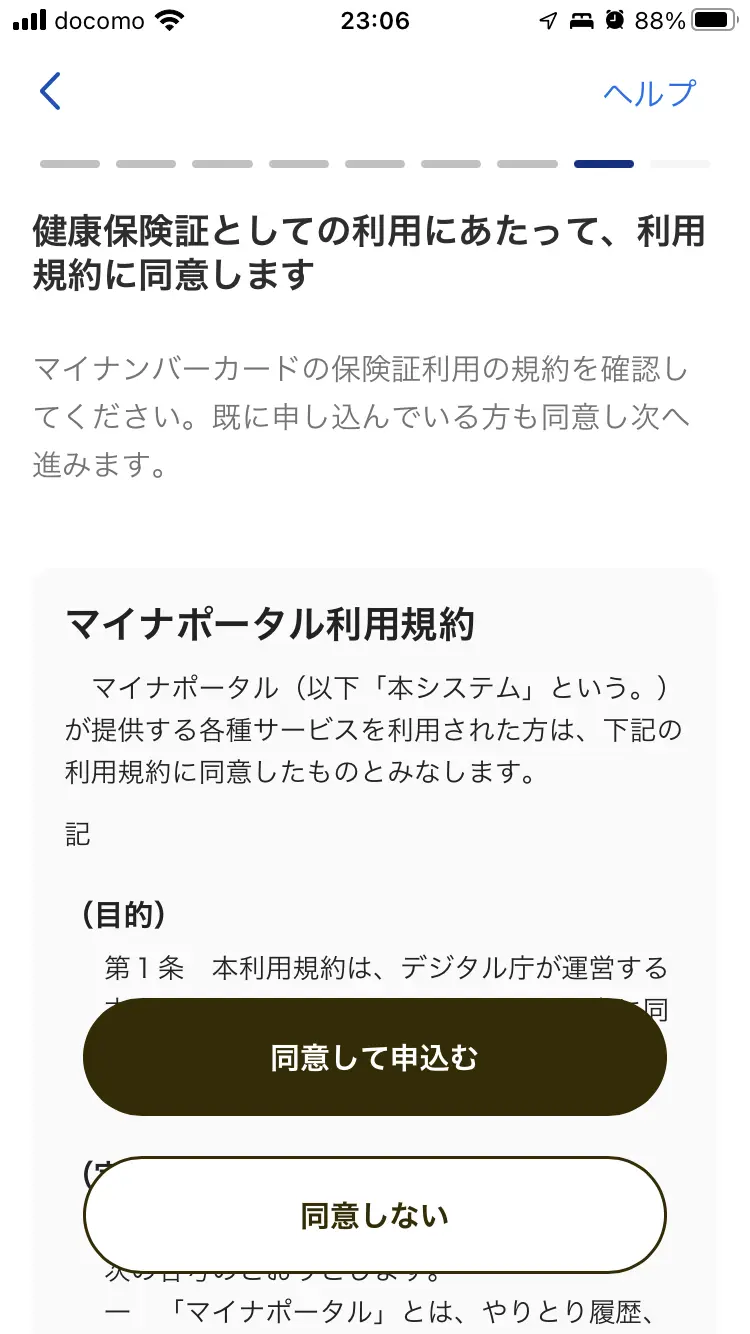 |
利用規約に同意したあとは、健康保険証としての利用規約に同意します。
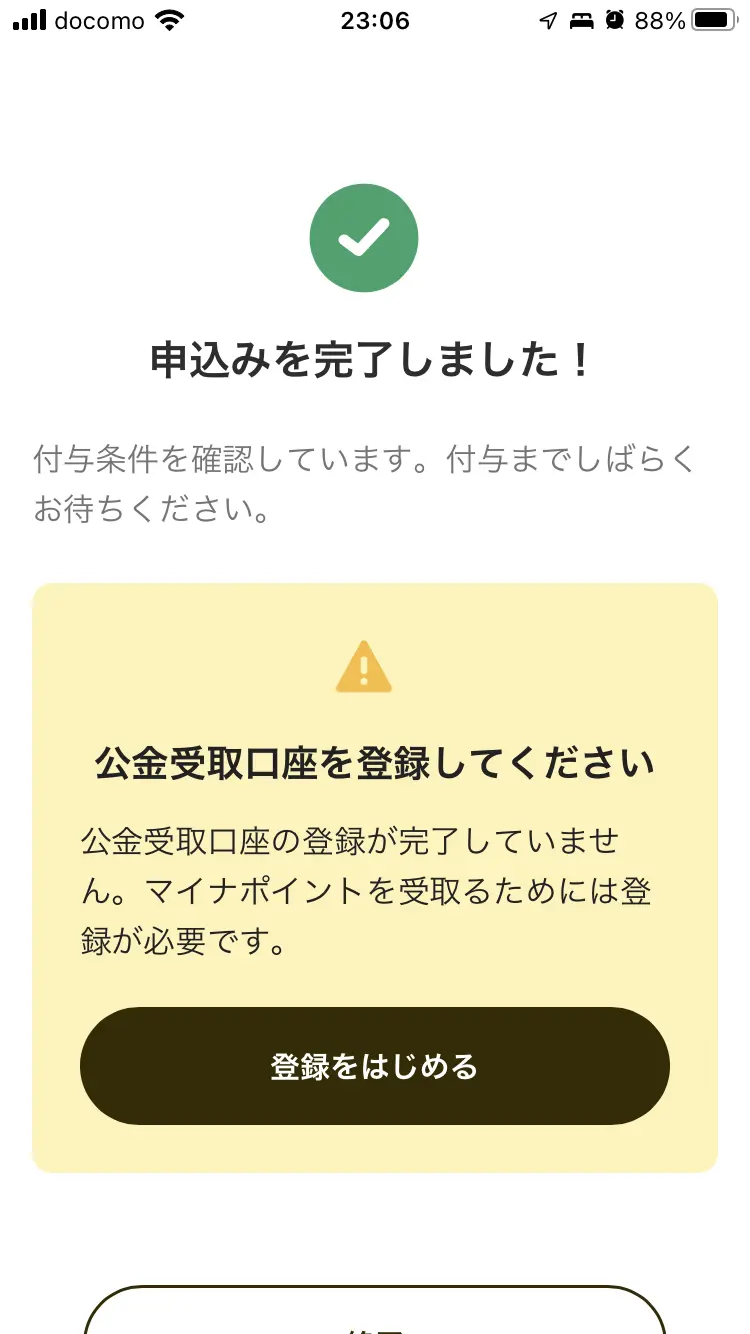 | 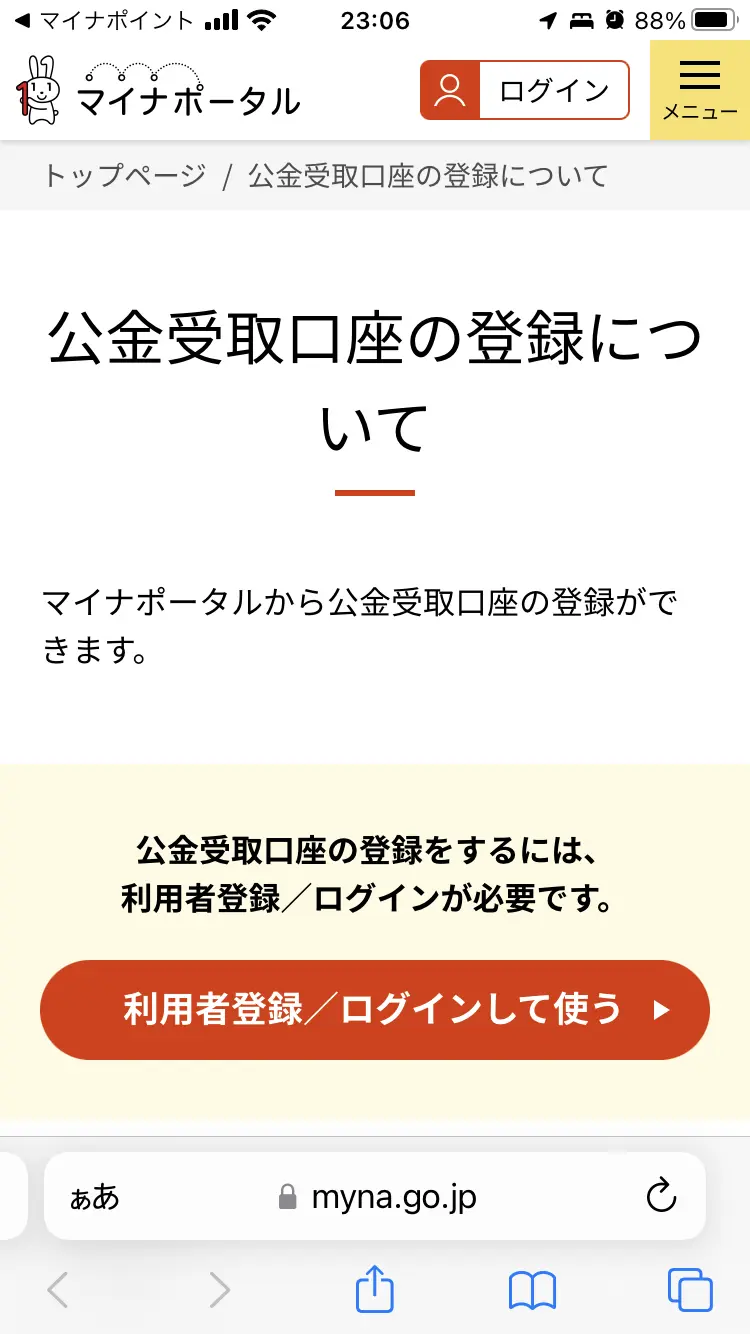 |
これで、マイナンバーカードの新規取得(最大5,000円分)、健康保険証としての利用申し込み(7,500円分)の準備が完了しました。
続いて公金受取口座の登録です。
「利用者登録/ログインして使う」をタップ。
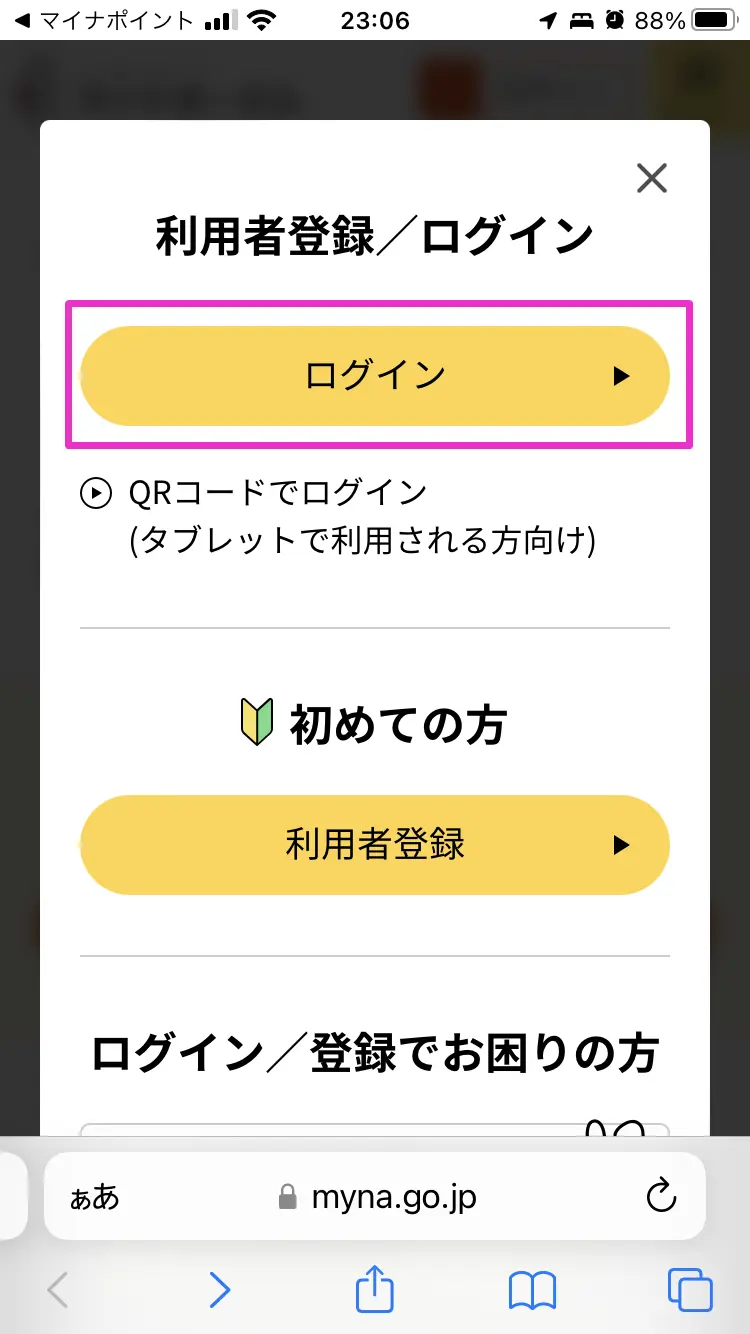 | 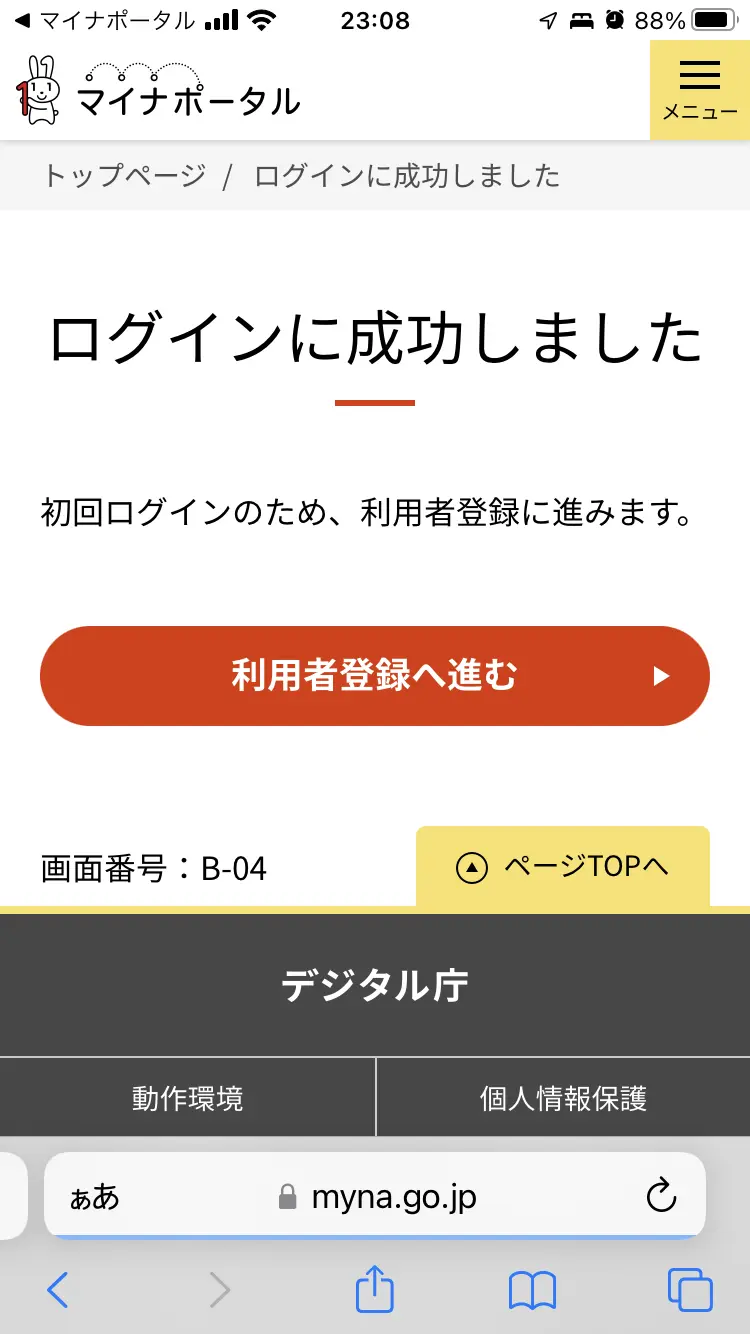 |
次ページで「ログイン」をタップし、4桁のパスワード入力、マイナンバーカード読み込みを行います。
ログインに成功したら「利用者登録へ進む」をタップ。
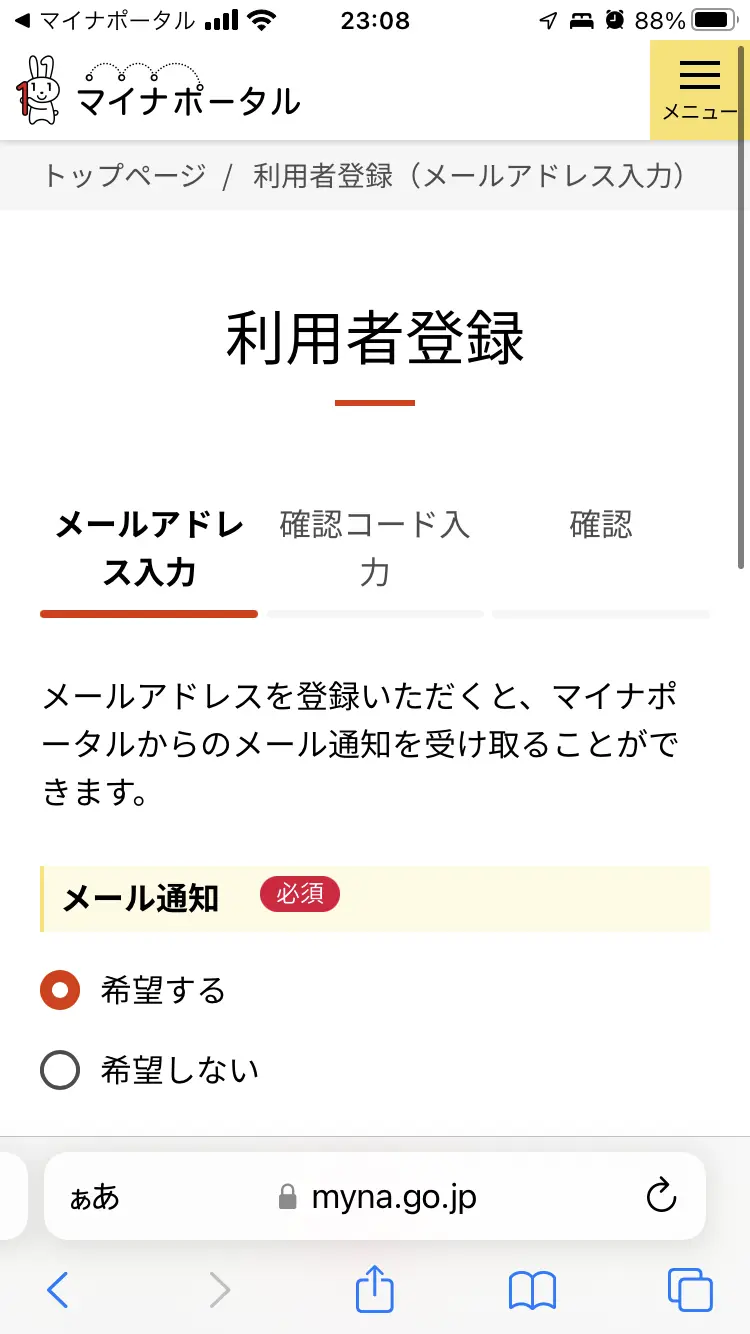 | 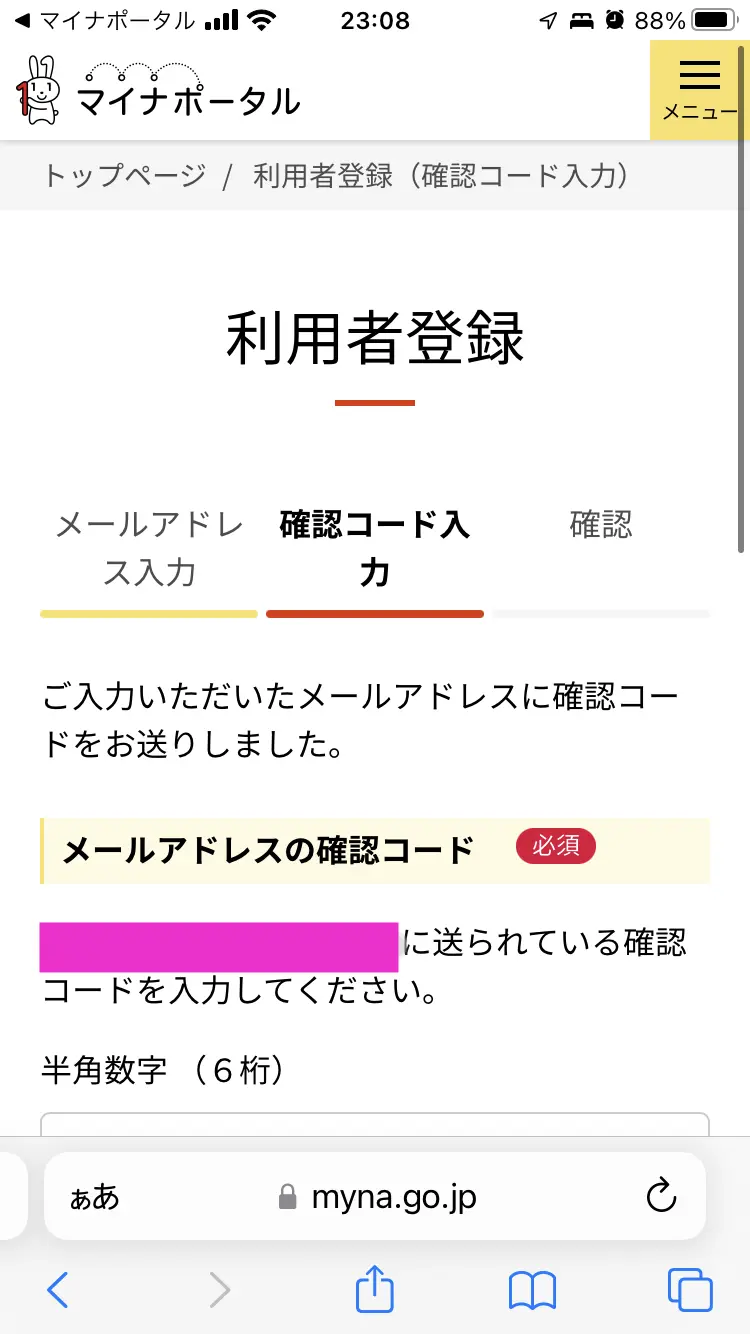 |
利用者登録画面でメールアドレスを入力します。
入力したメールアドレスに確認コードが届きます。
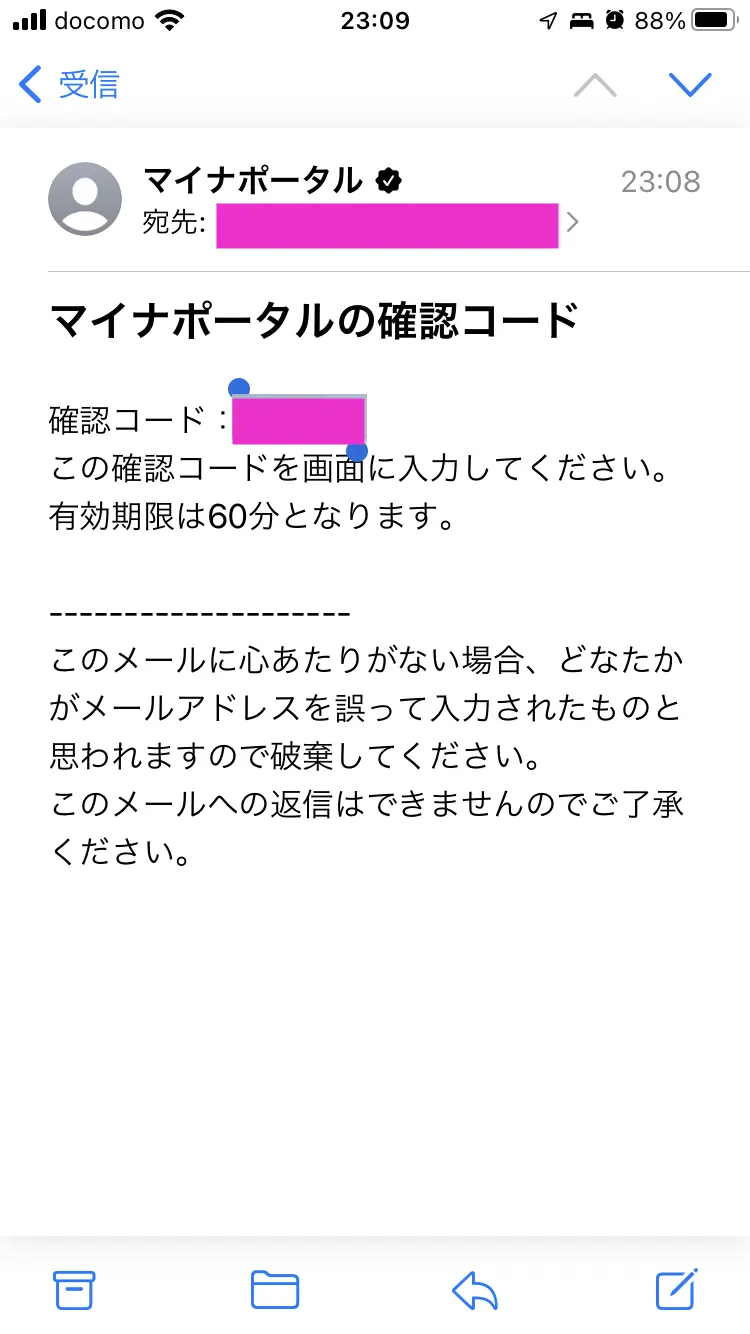 |  |
届いた確認コードを入力して「確認する」をタップ。
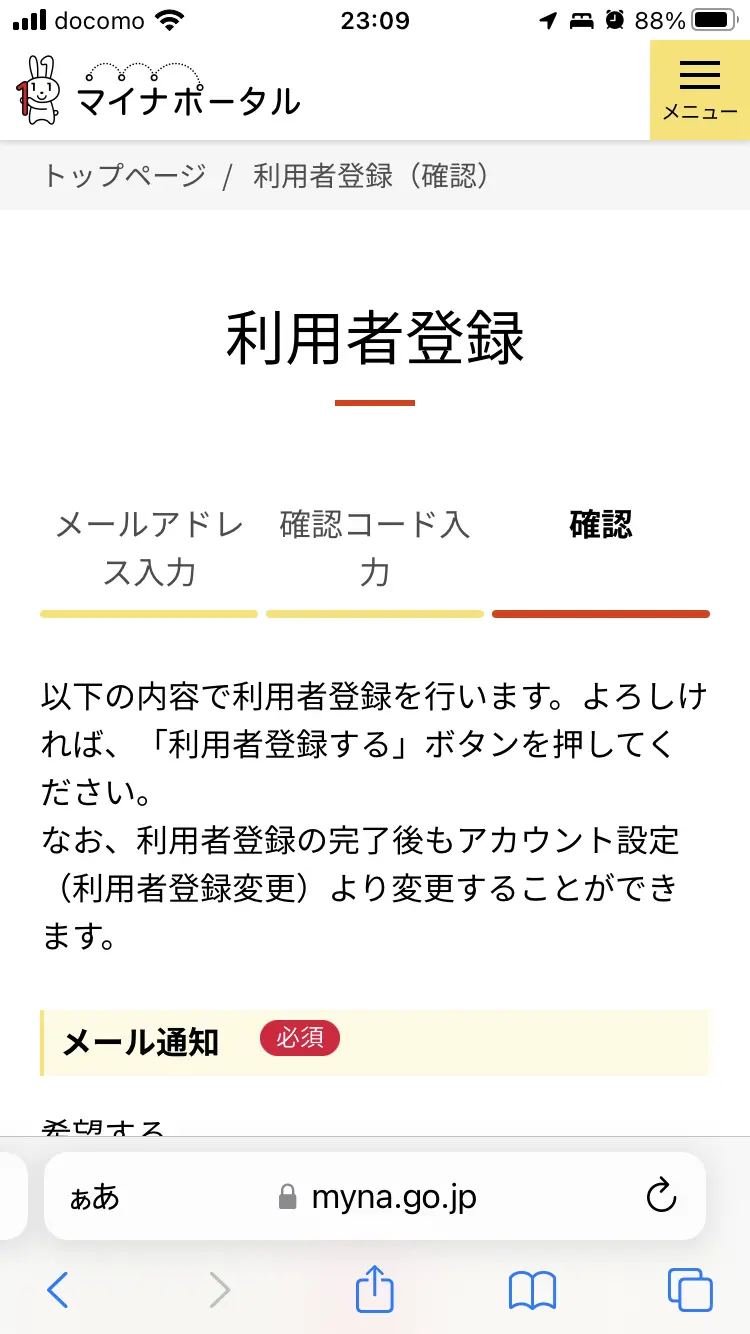 | 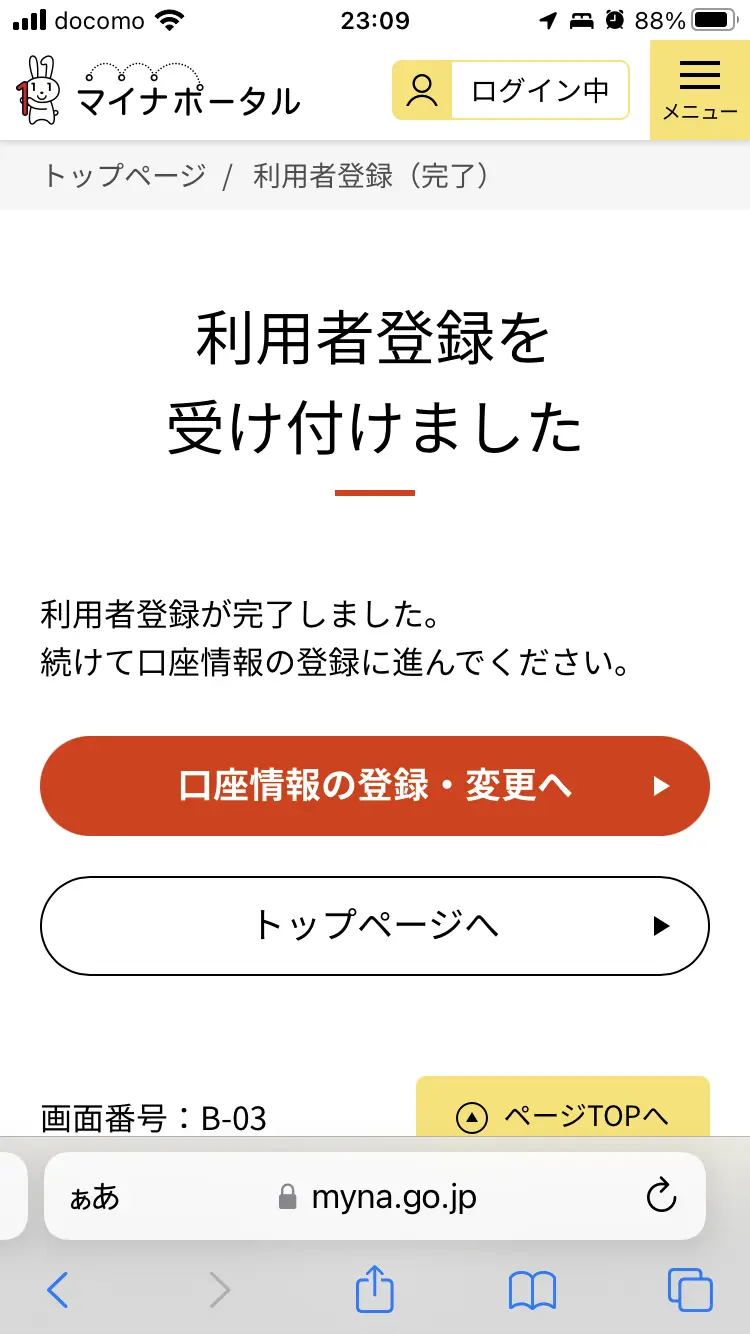 |
確認して次に進むと、受付完了です。
続いて口座登録。
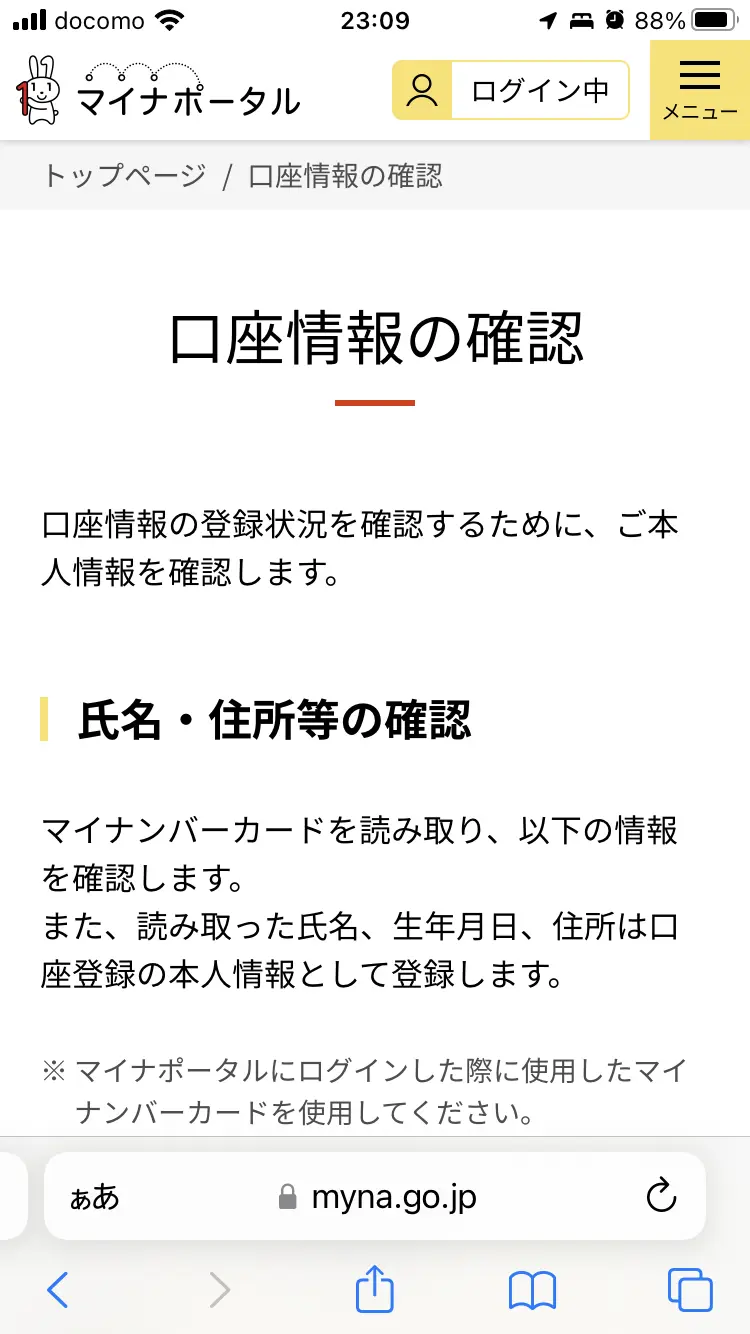 | 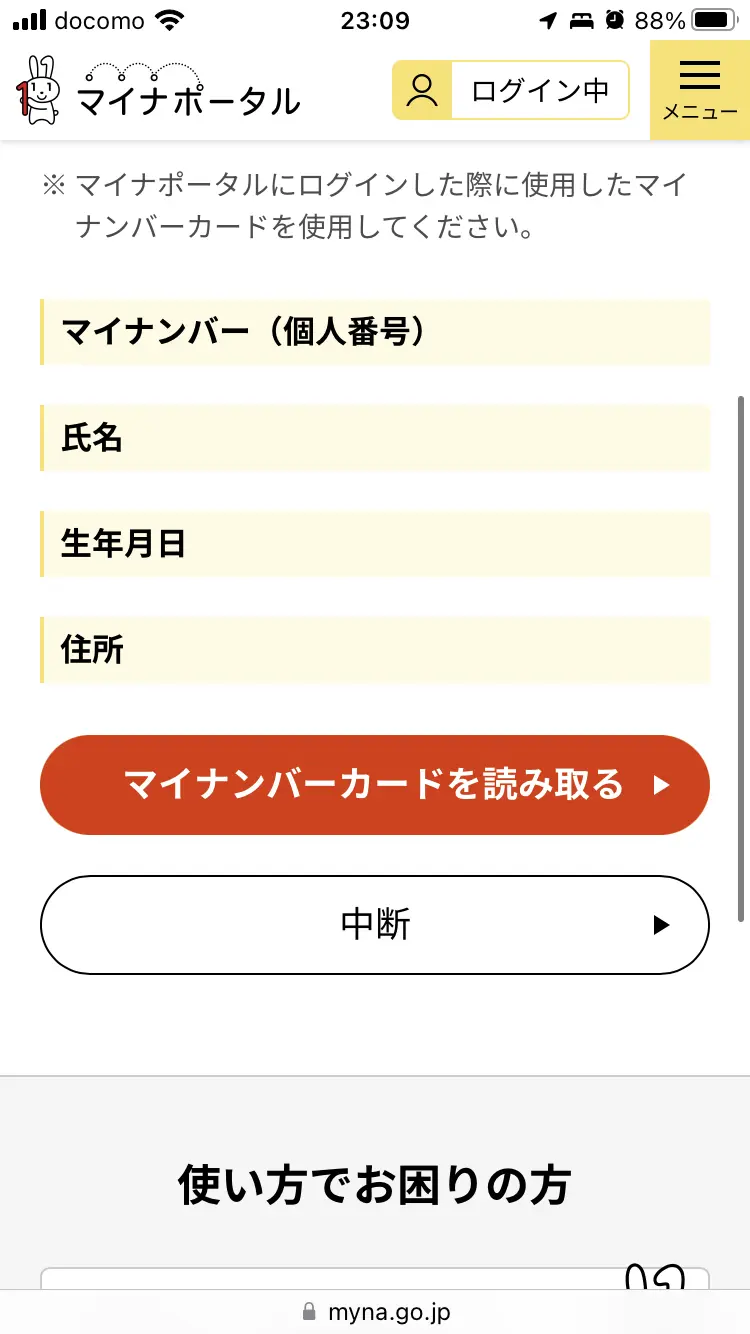 |
口座情報確認のためにマイナンバーカードを読み取ります。
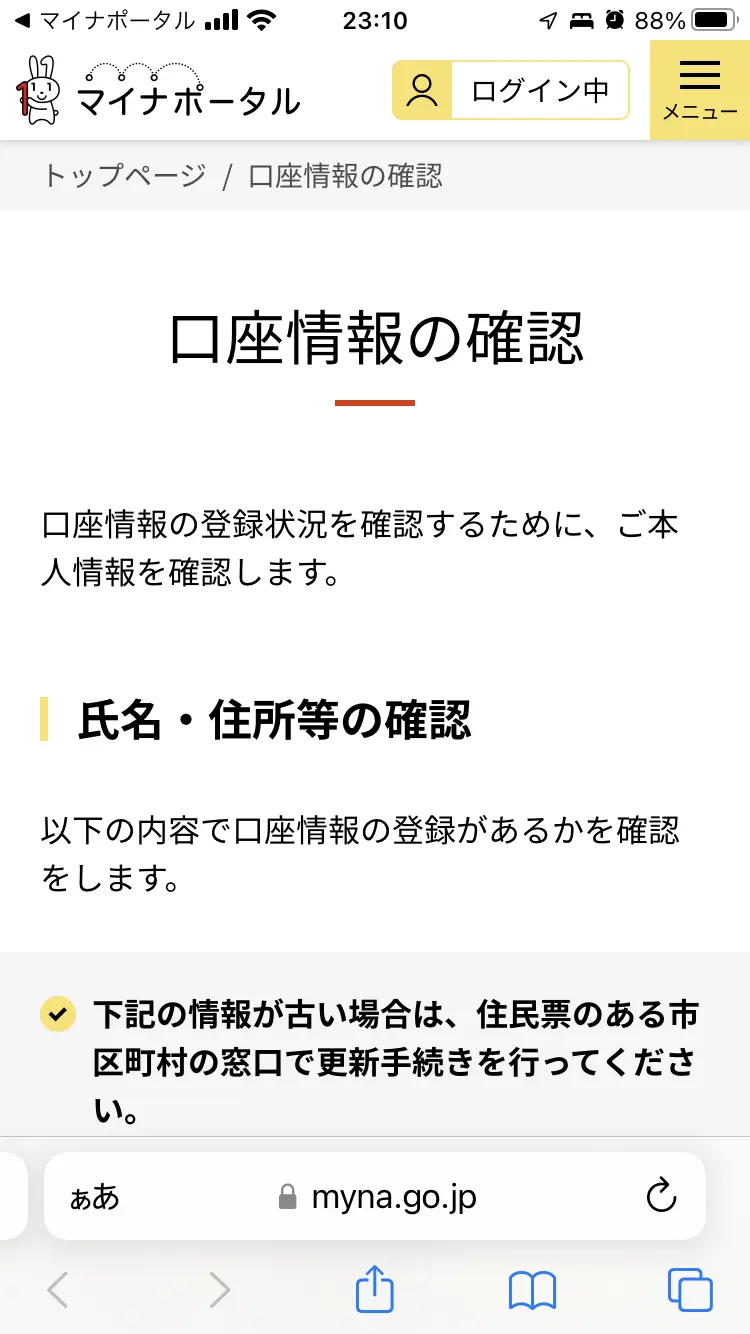 | 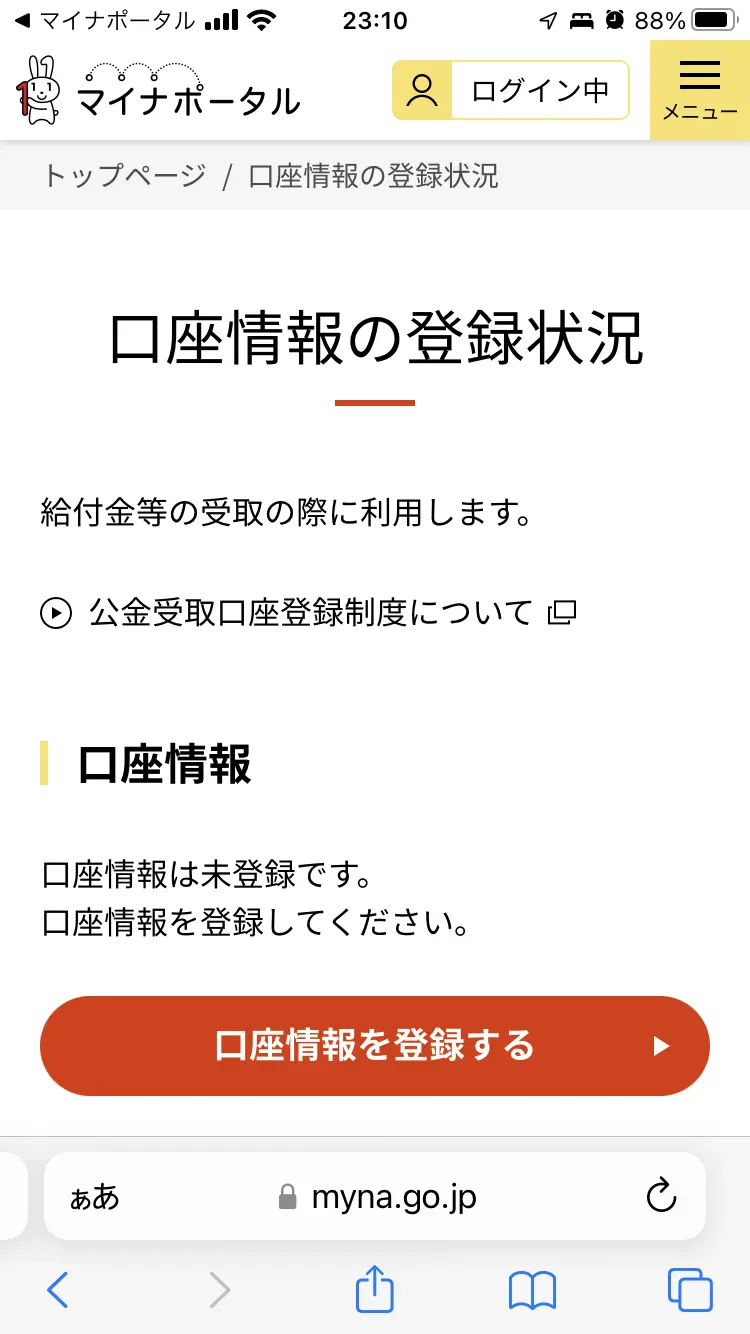 |
マイナンバーカードに登録されている情報を確認。
今回は子供のマイナンバーカードの登録だったので、もちろん口座登録はされておりません。
さっそく「口座情報を登録する」をタップ
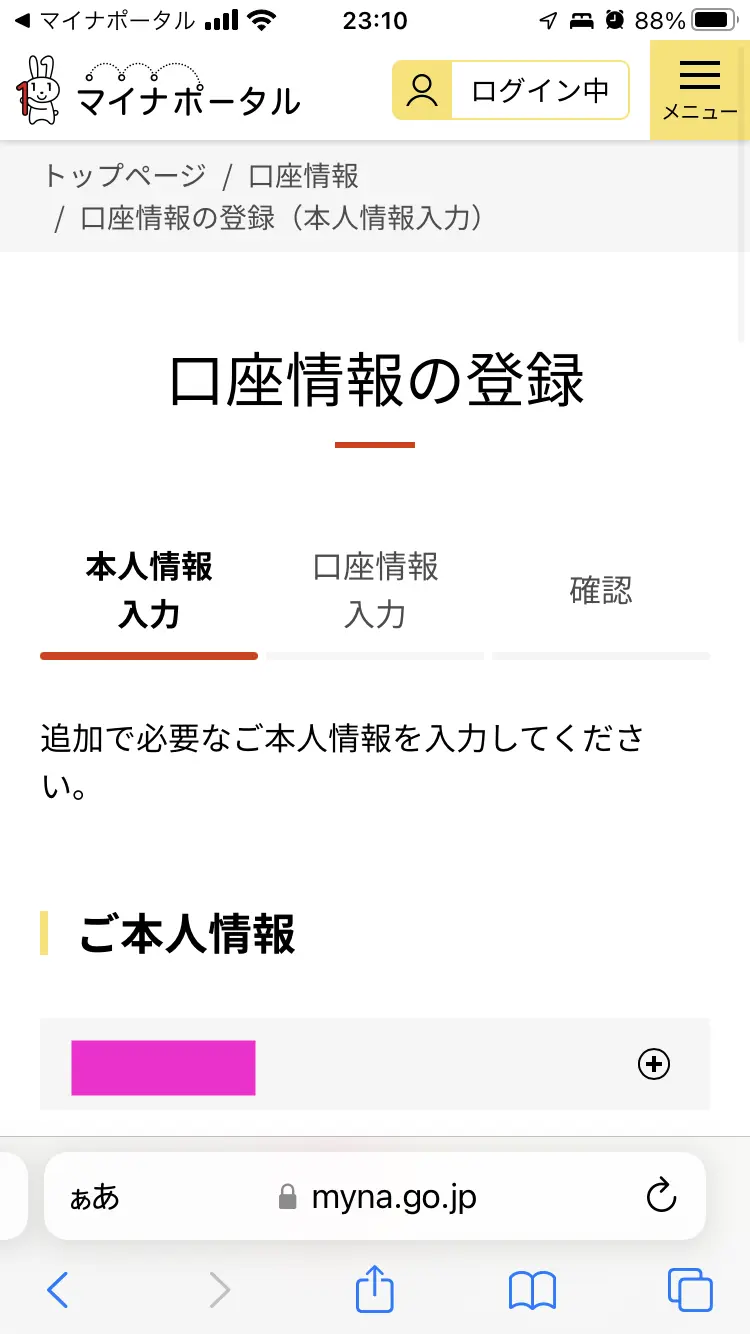 | 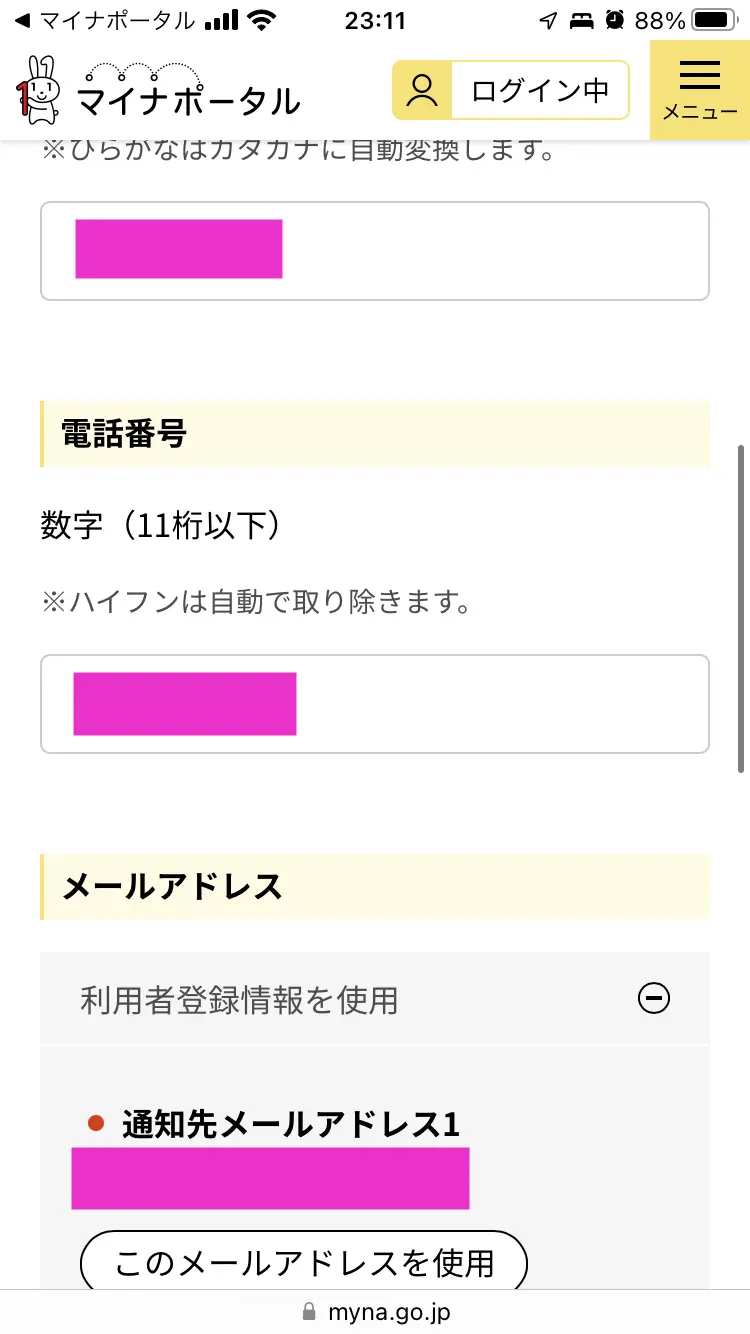 |
本人情報を入力していきます。
僕の子供は小さいので、固有の電話番号やメールアドレスありません。
ここは僕の番号とメルアドを登録しました。
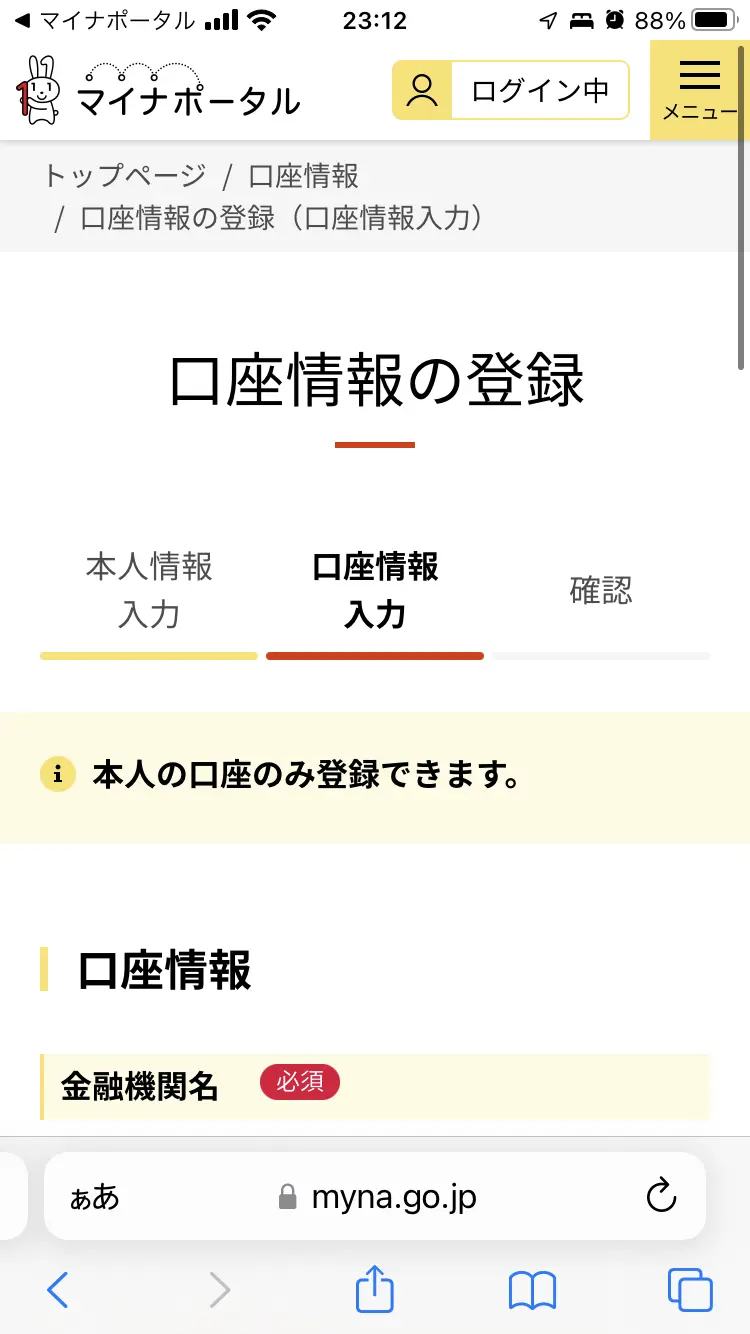 | 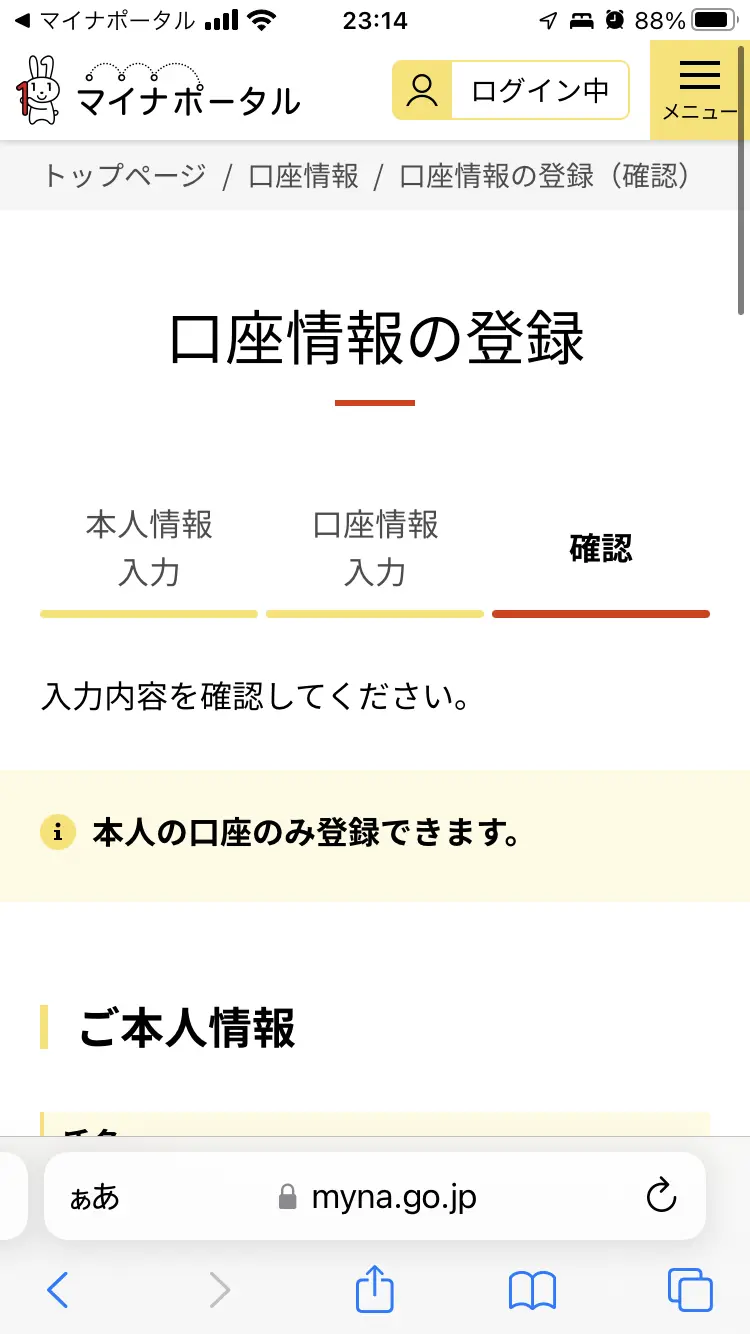 |
口座情報を入力していきますが、ここは「本人の口座のみ登録できる」となっております。
子ども用に作っておいた口座を入力。
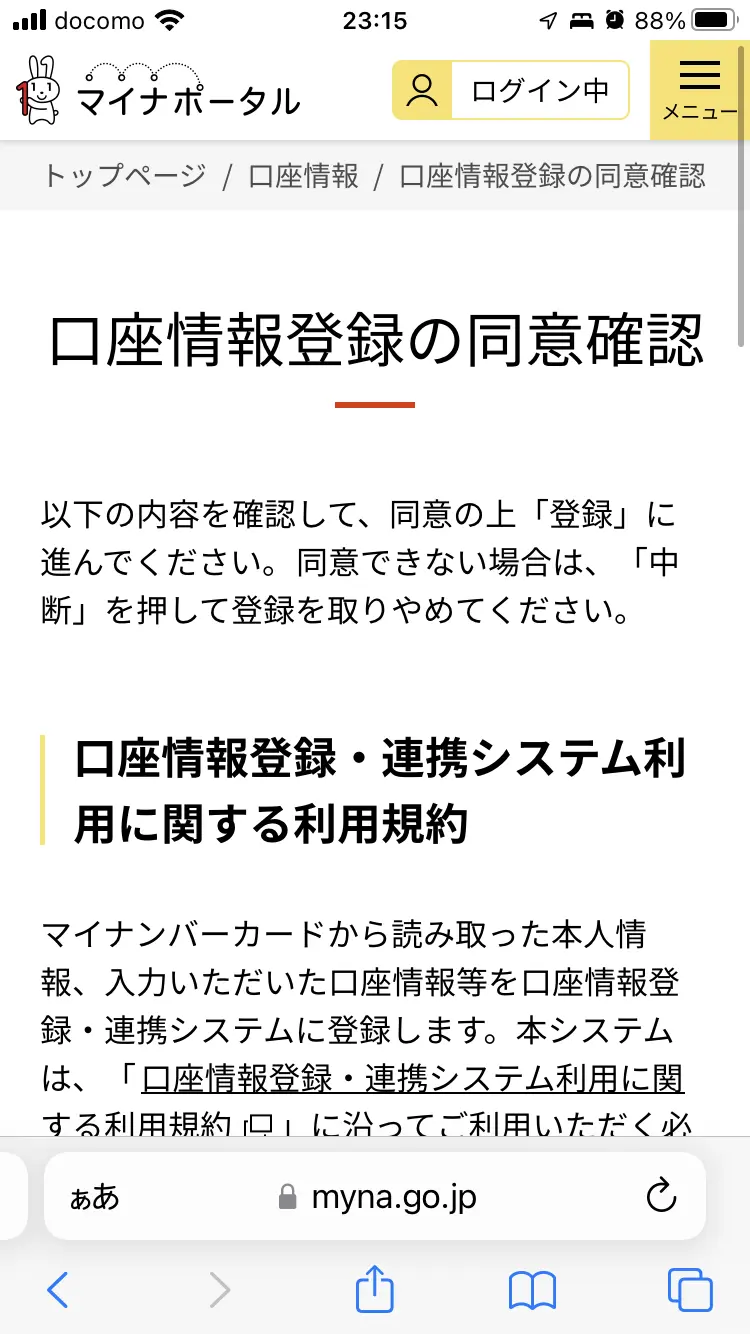 | 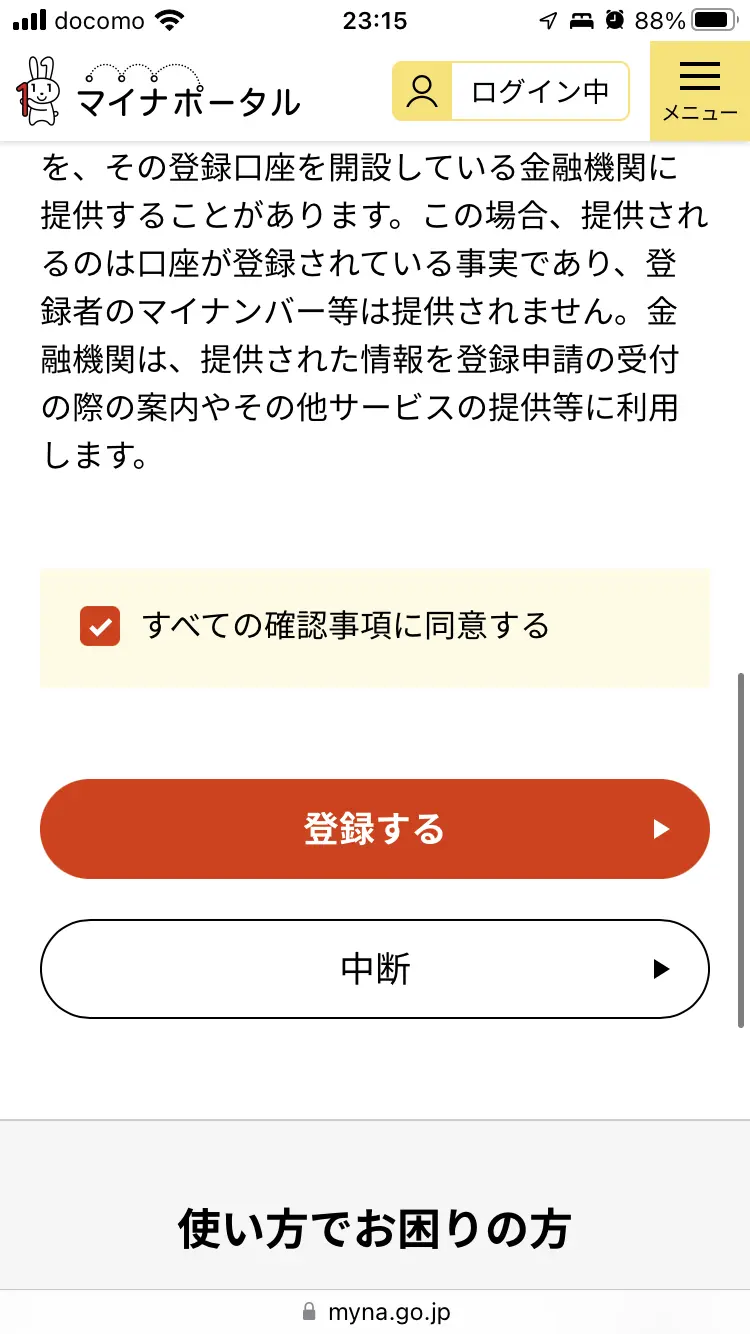 |
同意確認をしチェックを入れて「登録する」をタップすれば完了です。
これで公金受取口座の登録(7,500円分)は終了です。
ちゃんとPayPay(ペイペイ)ポイントが入ったかチェック
PayPay(ペイペイ)ポイントの申請は8月3日に行いました。
後日、PayPayアプリから残高履歴を確認すると…。
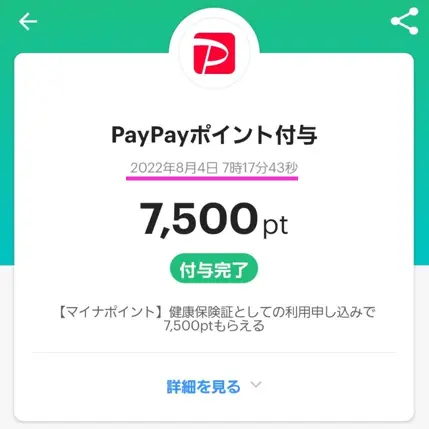 | 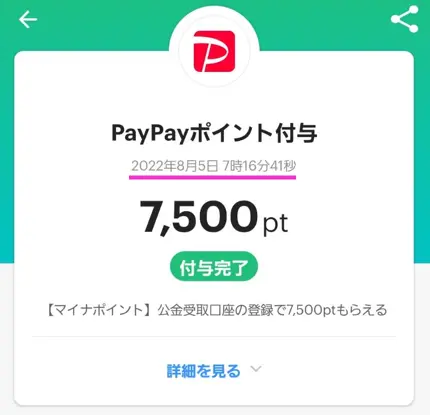 |
健康保険証分は翌日4日に、公金受取口座分は5日に付与されていました!
3日に肝心のチャージを忘れていたので、4日に実施。
すると…。
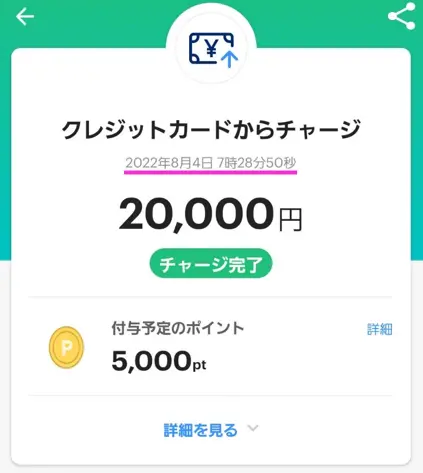 | 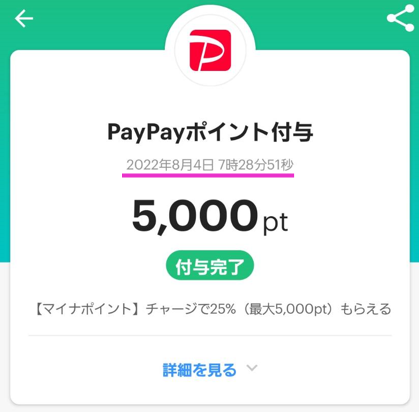 |
チャージして即効付与されました!
時間にして、なんとチャージしてから1秒!
爆速~♪
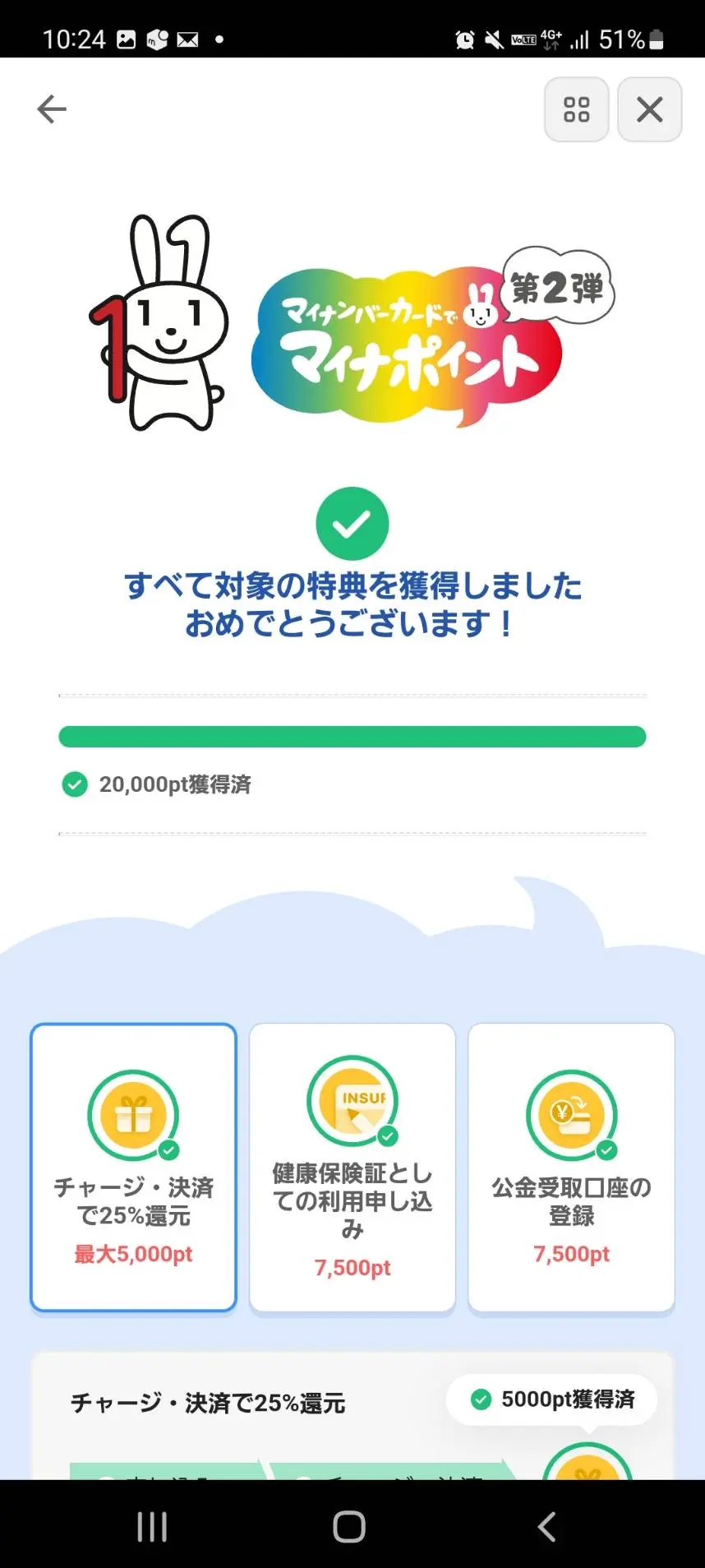 |
無事に、すべてのマイナポイントの特典を獲得することができました(^^)
まとめ
今回は、子供の分のマイナポイントをPayPay(ペイペイ)で申請してみました。
何といっても早い!
使える範囲も広い!
なによりお得!
迷っているならPayPay(ペイペイ)を選ぶことをおススメします。
是非とも素敵なマイナポイントライフを( ˘ω˘ )
今回の記事が、読んでいただけた貴方にとって有益なものになっていれば幸いです(^^)/
仁ベコでした。
したらばな!
仁(じん)ベコのおススメ商品一覧
僕が個人的におススメ出来るなと思った商品を一覧にしてあります(^^)/
どれも一筆入魂で書いた記事ですので、よろしければ覗いていってください(^^♪
仁(じん)ベコ無料相談受け付け中です
「副業って色々面倒じゃない?」
「本業も副業もやってて寝れるの?」
「初心者でも出来るの?」
などなど、どんなご相談でも結構です!
少しでもあなたのお力になれるよう尽力致します(^^♪
仁(じん)ベコの副業メルマガ
皆様が一歩踏み出せるような、副業や資産形成に関するお役立ち情報発信していきます!
記事では書かない事も語っちゃいますよ~( *´艸`)






